Korte Handleiding (7/2006)
|
|
|
- Femke van Doorn
- 8 jaren geleden
- Aantal bezoeken:
Transcriptie
1 Korte Handleiding (7/2006)
2 Handelsmerken Microsoft, Windows, het Windows-logo, Windows Media en Outlook zijn gedeponeerde handelsmerken of handelsmerken van Microsoft Corporation in de Verenigde Staten en/of andere landen. Intel is het geregistreerde handelsmerk van het Intel bedrijf en zijn ondergeschikte bedrijven in de Verenigde Staten en in andere landen. Alle merk- en produktnamen zijn handelsmerken of geregistreerde handelsmerken van de de bedrijven waar zij aan toebehoren. N.B. De informatiein deze handleiding kan zonder voorafgaande kennisgeving gewijzigd worden.
3 Inhoudsopgave Voorwoord...iv Hoofdstuk 1 Beginnen De notebook aan de gang krijgen Aansluiten op de netstroom Het deksel openen De computer aan-/uitzetten Een blik op uw computer Rechterzijaanzicht Linkerzijaanzicht Achteraanzicht Onderaanzicht Bovenaanzicht (open) Hoofdstuk 2 Uw notebook gebruiken Aan/uitschakelen van de notebook Snelknoppen gebruiken Het toetsenbord gebruiken Cursor besturingstoetsen Numeriek toetsenblok Toets Fn Sneltoetsen Het touchpad gebruiken Uw DVD-station gebruiken Een DVD insteken of verwijderen i
4 Hoofdstuk 3 De videofuncties gebruiken De audiofuncties gebruiken De audioapparaten verbinden De communicatiefuncties gebruiken De Modem gebruiken De LAN functie gebruiken De WLAN functie gebruiken Energie beheren De batterij De batterij opladen De batterij initialiseren Het energieniveau van de batterij controleren De batterij vervangen Laag energieniveau-signalen en acties Energiebeheer Energiebesparende tips Hoofdstuk 4 Uw notebook uitbreiden Uitbreidingsapparaten verbinden ExpressCards gebruiken Hoofdstuk 5 De BIOS Setup gebruiken De Setup opstarten Hoofdmenu (Main) Geavanceerd (Advanced) Beveiligingsmenu (Security) Opstartmenu (Boot) Afsluitmenu (Exit) Hoofdstuk 6 Hoofdstuk 7 De stuurprogramma s installeren Hoe de CD te gebruiken Zorg dragen voor de notebook Richtlijnen betreft de plaatsing Algemene richtlijnen ii
5 Richtlijnen betreffende het reinigen Richtlijnen betreffende de batterij Reizen Hoofdstuk 8 Problemen oplossen Veel voorkomende problemen oplossen Batterij problemen DVD-station problemen Beeldscherm problemen ExpressCard problemen Hardware problemen Harde schijf problemen Toetsenbord, muis en touchpad problemen LAN problemen WLAN problemen Modem problemen Energiebeheer problemen Software problemen Geluidsproblemen Opstart problemen Andere problemen De Computer terugstellen (reset) iii
6 Voorwoord Deze Korte Handleiding voorziet u van handige en praktische inlichtingen over de notebook. Voor meer gedetailleerde informatie, moet u het Engelse handboek raadplegen. Hoofdstuk 1, Beginnen, introduceert de onderdelen van uw notebook en vertelt u hoe u uw notebook aan de gang kunt krijgen. Hoofdstuk 2, Uw notebook gebruiken, heeft u inlichtingen over het gebruik van uw notebook. Hoofdstuk 3, Energie beheren, vertelt u meer over het efficiënt beheren van de energie. Hoofdstuk 4, Uw notebook uitbreiden, vertelt u hoe u de optionele randapparatuur installeert en gebruikt, om zo de mogelijkheden van uw notebook te vergroten. Hoofdstuk 5, De BIOS Setup gebruiken, vertelt u hoe u de SCU (Setup Configuration Utility) moet gebruiken om de instellingen van de BIOS (Basic Input/Output System) te configureren. Hoofdstuk 6, De stuurprogramma s installeren, vertelt u hoe u de stuurprogramma s moet installeren, zodat u de aanwezige functies van uw notebook optimaal kunt gebruiken. Hoofdstuk 7, Zorg dragen voor de notebook, vertelt u de voorzorgsmaatregelen die u in acht moet nemen, en geeft u tips over het onderhoud. Hoofdstuk 8, Problemen oplossen, is bedoeld om u te helpen bij het oplossen van problemen die u kunt tegenkomen tijdens het gebruik van uw notebook. iv
7 Hoofdstuk 1 HOOFDSTUK Beginnen Dit hoofdstuk introduceert de onderdelen van uw notebook en vertelt u hoe u uw notebook aan de gang kunt krijgen. De notebook aan de gang krijgen Aansluiten op de netstroom LET OP: Gebruik alleen de met de computer geleverde netstroomadapter. Het gebruik van andere netstroomadapters kan de computer beschadigen. 1. Zorg ervoor dat de computer uitgeschakeld is. 2. Steek de voedingskabel van de netstroomadapter in de stroomaansluiting van de computer ( ). 3. Steek het vrouwelijk uiteinde van het netsnoer in de netstroomadapter en het mannelijk uiteinde in het stopcontact ( ). Beginnen 1-1
8 4. Wanneer de netstroomadapter aangesloten is, dan is er stroomtoevoer van het stopcontact naar de netstroomadapter en tenslotte naar uw computer. Nu bent u klaar voor de computer aan te zetten. Het deksel openen Open het deksel van de notebook door het veerslot van het deksel naar rechts te schuiven ( ) en het deksel op te tillen ( ). U kunt het deksel naar voren en achteren kantelen voor een optimale beeldweergave te bekomen. Beginnen 1-2
9 De computer aan-/uitzetten Druk op de aan/uitschakelaar om de computer aan te zetten. Om de notebook uit te schakelen, gebruikt u de opdracht Afsluiten in uw besturingssysteem. NOOT: Er zijn andere manieren waarop u uw notebook kunt uitschakelen, zodat de computer wanneer u hem de volgende keer opstart, terug zal opstarten van hetzelfde punt waar u stopte. (Raadpleeg Hoofdstuk 2 Aan/uitschakelen van de notebook voor meer inlichtingen.) Beginnen 1-3
10 Een blik op uw computer Rechterzijaanzicht Ref Onderdeel Combo-/ DVD Dual- Super Multi-station Linkerzijaanzicht Ref Onderdeel Stroomaansluiting USB poort Aansluiting van de audio-uitgang Microfoonaansluiting ExpressCard gleuf Achteraanzicht Ref Onderdeel Kensington sleuf RJ-11 aansluiting RJ-45 aansluiting VGA poort USB poort Beginnen 1-4
11 Onderaanzicht Ref Batterij Onderdeel Groef WLAN kaart Deksel van de sleuf van het RAM bord Harde schijf besturingsprogramma CPU Socket Beginnen 1-5
12 Bovenaanzicht (open) Ref Onderdeel Veerslot van het deksel LCD scherm Snelknoppen Internet Explorer Microsoft Outlook P1 P1 (Programma 1 gepersonalisee rd per gebruiker) snelle opstartknop Indicatorpaneel WLAN Stroomstatus Batterij oplaad Caps Lock Num Lock DVD-station / Hard schijf actief in-gebruik Toetsenbord Touchpad Stereo luidspreker Aan/uit knop Beginnen 1-6
13 Hoofdstuk 2 HOOFDSTUK Uw notebook gebruiken Dit hoofdstuk heeft u inlichtingen over het gebruik van uw notebook. Aan/uitschakelen van de notebook Gebruik altijd de aan/uitschakelaar.om de computer aan te zetten. Wanneer u een werksessie beëindigd hebt, kunt u: Om te stoppen in deze stand Uit Stand-by modus Doet u dit Volg de afsluitprocedure van uw besturingssysteem Indien het systeem wegens hardwareof softwareproblemen geblokkeerd is, op de aan/uitschakelaar drukken om de computer uit te zetten. Afhankelijk van de Windows-instellingen, de computer in de standby-modus zetten door: Sluit het deksel Op Fn+F12 te drukken Op de aan/uitschakelaar te drukken Om op te starten of door te gaan Op de aan/uitschakela ar drukken. Op een toets drukken. Uw notebook gebruiken 2-1
14 Om te stoppen in deze stand Slaapstand (Hibernation) Doet u dit Afhankelijk van de Windows-instellingen, de computer in de Slaapstand zetten door: Sluit het deksel Op Fn+F12 te drukken Op de aan/uitschakelaar te drukken Om op te starten of door te gaan Op de aan/uitschakela ar drukken. Indien u kiest van te stoppen in de stand-by modus of de slaapstand, dan kunt wanneer u de volgende keer opstart, beginnen van hetzelfde punt waar u de laatste keer stopte. Snelknoppen gebruiken NOOT: Om het eenvoudige startknoppen kenmerk te benutten, moet het ESB besturingsprogramma, dat samen met uw computer wordt voorzien, geïnstalleerd worden. (Raadpleeg in Hoofdstuk 6. ) Uw notebook gebruiken 2-2
15 De snelknoppen laten u toe om de vaak gebruikte programma s met een enkele klik op een knop (van links naar rechts) op te starten: Internet Explorer Microsoft Outlook P1 P1 (Programma 1 gepersonaliseerd per gebruiker) snelle opstartknop (bekijk de Engelse gebruikers handleiding voor meer informatie) Het toetsenbord gebruiken Cursor besturingstoetsen Aan de rechteronderkant van uw toetsenbord vindt u vier cursor besturingstoetsen: (,,, en ). Aan de rechterzijde vindt u de toetsen PgUp, PgDn, Home, en End. Met deze toetsen kunt u het scherm en de cursorbewegingen bedienen. Aan de rechterbovenkant van het toetsenbord vindt u de Insert en Delete toetsen, die gebruikt worden voor bewerkingdoeleinden. Numeriek toetsenblok Er is een numeriek toetsenblok van 15 toetsen ingebouwd in het normale toetsenbord zoals hieronder weergegeven. Wanneer u Num Lock activeert, drukt om Num Lock aan te zetten dan zijn de numerieke toetsen geactiveerd, zodat u deze toetsen kunt gebruiken voor het invoeren van cijfers. Uw notebook gebruiken 2-3
16 Toets Fn De toets Fn, die zich links onderaan op het toetsenbord bevindt, wordt gebruikt in combinatie met een andere toets om de alternatieve functie van een toets uit te voeren. Fn en de alternatieve functies worden aangeduid door de blauwe kleur op de toets. Sneltoetsen Toet Onderdeel Schakelt de draadloze LAN aan en uit. NOOT: Deze functie werkt enkel indien een optionele Mini PCI draadloze LAN geïnstalleerd is. Volume neer. Volume omhoog. Schakelt de beelduitvoer naar een van de extern aangesloten apparaten. LCD CRT LCD & CRT NOOT: Deze functie werkt alleen met Plug & Play beeldscherm apparaten Vermindert de helderheid van het LCD scherm (8 niveaus). Uw notebook gebruiken 2-4
17 Toet Onderdeel Vermeerdert de helderheid van het LCD scherm (8 niveaus). Schakelt het geluid van het systeem uit (dempen) of aan. Schakelt het LCD scherm aan en uit. Doet dienst als de knop voor de slaapstand die u kunt bepalen in het Energiebeheer van Windows. (Zie het deel Energiebeheer in Hoofdstuk 3.) Het touchpad gebruiken Leg om van het touchpad gebruik te maken uw duim of wijsvinger op het touchpad. Als u uw vingertop over het touchpad beweegt, zal de aanwijzer, of cursor, op het scherm in dezelfde richting bewegen. Uw DVD-station gebruiken Een DVD insteken of verwijderen 1. Start de notebook op. 2. Druk op de uitwerpknop en de DVD-lade zal openschuiven. Indien de DVD-lade slechts gedeeltelijk openschuift, trek ze dan voorzichtig volledig naar buiten toe. 3. Plaats de CD of de DVD, met het etiket naar boven, in de lade. Uw notebook gebruiken 2-5
18 Om een CD of een DVD te verwijderen, houdt u de CD of DVD vast aan zijn buitenste rand en tilt u hem uit de lade. 4. Duw de ledige lade terug op zijn plaats. Uitwerpknop NOOT: Indien u op de uitwerpknop van de CD-lade drukt en de CD-lade schuift niet open, dan moet u de CD-lade manueel laten openschuiven. (Raadpleeg in Hoofdstuk 8, het deel DVD-station problemen. ) De videofuncties gebruiken De instelling van de standaard resolutie en kleuren van uw computer, werd gedaan in de fabriek. U kunt de instellingen bekijken en veranderen aan de hand van uw besturingssysteem. Raadpleeg de documentatie van uw besturingssysteem of de on-line help voor specifieke informatie. De audiofuncties gebruiken Het audio subsysteem van uw computer laat het opnemen en afspelen van geluiden op uw notebook toe. De wijze waarop geluiden afgespeeld en opgenomen worden variëren naargelang het besturingssysteem. Raadpleeg de documentatie van uw besturingssysteem of de on-line help voor meer inlichtingen hierover. Uw notebook gebruiken 2-6
19 De audioapparaten verbinden Voor een hogere geluidskwaliteit, kunt u klank verzenden of ontvangen aan de hand van externe audioapparaten. Aansluiting van de audio-uitgang ( ) kan verbonden worden met de ingangslijn van luidsprekers met ingebouwde versterker, hoofdtelefoons enz. Microfoonaansluiting ( ) kan verbonden worden met een externe microfoon voor het opnemen van spraak en geluid. NOOT: Wanneer er een extern audioapparaat aangesloten is, dan kunt u het interne audioapparaat niet gebruiken. De communicatiefuncties gebruiken De Modem gebruiken NOOT: Om voordeel uit de modemfunctie te halen, moet u het stuurprogramma dat met uw notebook geleverd is, installeren. Uw notebook gebruiken 2-7
20 Om de telefoonlijn met de modem te verbinden, moet u het einde van de telefoonkabel met de RJ-11 aansluiting van de notebook verbinden en het andere einde met de telefoonaansluiting in de muur. NOOT: Wanneer u de communicatiesoftware gebruikt, dan zal u de energiebeheer misschien moeten uitschakelen. Stel de COM poort van de modem in op COM3. Stel de parameters zoals de modemsnelheid (baudsnelheid) en de lijntypen (pulskiezen of toonkiezen). Schakel niet over naar de Stand-by modus en de slaapstand wanneer u de communicatiesoftware gebruikt. De LAN functie gebruiken NOOT: Om voordeel te halen uit LAN functie, moet u eerst het LAN stuurprogramma installeren dat met uw notebook geleverd werd. Volg de onderstaande instructies om de netwerkkabel met de 10/100 Mbps LAN module te verbinden, moet u het einde van de LAN kabel met de RJ-45 aansluiting van de notebook verbinden en het andere einde in de netwerk hub. Uw notebook gebruiken 2-8
21 De WLAN functie gebruiken NOOT: Om voordeel te halen uit WLAN functie, moet u eerst het WLAN stuurprogramma installeren dat met uw notebook geleverd werd. Met de interne Mini-PCI-E WLAN (Wireless Local Area Network) kaart in uw computer (enkel geselecteerde modellen) kunt u zich verbinden tot een netwerk zonder de beperking van het gebruik van kabels. Aan- en uitschakelen van de WLAN Gebruik de ingebouwde Fn+F1 WLAN sneltoets om de WLAN radio aan. Terwijl u uw computer opstart, zullen de instellingen van de WLAN radio afhangen van uw instelling op het Wireless LAN item onder het Advanced menu van uw BIOS instellingen (bekijk Advanced Menu in hoofdstuk 5). Het duurt ongeveer 30 seconden voor uw computer om een succesvolle WLAN-verbinding te maken en ongeveer 10 seconden om de verbinding te verbreken. NOOT: Om met een draadloos network te verbinden, bekijk de Engelse handleiding voor meer informatie. Uw notebook gebruiken 2-9
22 Hoofdstuk 3 HOOFDSTUK Energie beheren Dit hoofdstuk vertelt u meer over het efficiënt beheren van de energie. De batterij De batterij opladen Om de batterij op te laden moet u de netstroomadapter met de notebook en het stopcontact verbinden. De oplaadindicator van de batterij ( ), die zich op de notebook bevindt zal amber oplichten om te tonen dat de oplaadprocedure bezig is. Wanneer de batterij volledig opgeladen is, dan zal de oplaadindicator van de batterij groen oplichten. De oplaadtijden zijn als volgt: Batterijsoort 4-cell (2000 mah) 4-cell (2200 mah) 6-cell (4400 mah) Computer is uit Oplaadtijd (uur) Computer is aan en niet-actief Energie beheren 3-1
23 LET OP: Nadat de notebook volledig opgeladen is, mag u niet onmiddellijk de netstroomadapter loskoppelen en opnieuw verbinden, om zo de batterij terug op te laden. Dit kan de batterij beschadigen. NOOT: Wanneer u de notebook niet gebruikt en de batterij is volledig opgeladen (100 %), kan het energieniveau van de batterij automatisch verminderen. Dit is te wijten aan het zelfontladen van de batterij (0.21 % per dag). Dit is onafhankelijk van het al dan niet verbonden zijn van de batterij met de notebook. De batterij initialiseren U moet de batterij initialiseren wanneer de werkelijke werkingstijd van de batterij veel lager is dan de verwachte tijd. 1. Zorg ervoor dat de notebook uitstaat. Verbindt de netstroomadapter om de batterij volledig op te laden. 2. Nadat de batterij volledig opgeladen is, moet u de notebook aan zetten. Tijdens het opstarten van het systeem, druk op de F2 toets wanneer het Intel processor logo verschijnt om het BIOS instellingen programma op te roepen. 3. Koppel de netstroomadapter los en laat de computer aan totdat de batterij volledig ontladen is. De computer zal automatisch uitgeschakeld worden. 4. Verbindt de netstroomadapter opnieuw om de batterij volledig op te laden. Het energieniveau van de batterij controleren NOOT: Elke aanduiding van het energieniveau van de batterij is een geschat resultaat. De werkelijke werkingsduur kan verschillen van de geschatte werkingsduur. Dit is afhankelijk van hoe u de notebook gebruikt. U kunt het energieniveau van de batterij zien door gebruik te maken van de functie energiemeter in uw besturingssysteem. In Windows klikt u in de werkbalk op het pictogram om het energieniveau van de batterij te zien. (Klik op het pictogram indien de computer de netstroom gebruikt.) Energie beheren 3-2
24 De batterij vervangen LET OP: Er is explosiegevaar indien de batterij op een verkeerde manier vervangen wordt. Vervang de batterij alleen door de optionele batterijen van de fabrikant. Gooi gebruikte of beschadigde batterijen weg volgens de richtlijnen van de verdeler. Probeer niet van de batterij uit elkaar te halen. 1. Zorg ervoor dat de notebook uitstaat en niet verbonden is met de netstroom. 2. Plaats de notebook voorzichtig op zijn kop. 3. Druk de twee batterij los-hefbomen naar binnen en til ze op om het batterij pak van de computer te verwijderen. 4. Zet de kant van een reserve batterij pak in een rij met de kant van het batterij compartiment en duw het batterij pak voorzichtig op zijn plaats. De twee batterij los-hefbomen zullen in hun positie klikken. Energie beheren 3-3
25 Laag energieniveau-signalen en acties De batterij heeft een laag energieniveau wanneer er nog ongeveer 10 % van zijn volledig lading (100 %) overblijft. De oplaadindicator van de batterij ( ) zal rood oplichten om u te waarschuwen dat u actie moet ondernemen. Sla onmiddellijk al uw gegevens op. De resterende gebruikerstijd is afhankelijk van hoe u uw notebook gebruikt. Reageer steeds op een laag energieniveau van de batterij, door uw notebook in de stand-by-modus, of de slaapstand te zetten, hem uit te schakelen of de netstroomadapter te verbinden. Indien u geen acties onderneemt, dan zal de notebook, automatisch overgaan naar de slaapstand en uitschakelen. Voor Windows XP, kunt u de functie power management gebruiken, om de tijd in te stellen wanneer de computer zal overgaan naar de slaapstand en uitschakelen. Energie beheren 3-4
26 Energiebeheer Uw notebook ondersteunt de functies ACPI (Advanced Configuration and Power Interface) voor een optimaal energiebeheer te bekomen. Met een besturingssysteem dat conform is met ACPI, zoals Windows XP, kan de computer overschakelen naar de Stand-by-modus of de Slaapstand. In Stand-by-modus, zullen de harde schijf en het beeldscherm uitgeschakeld worden, zodat het volledige systeem minder energie verbruikt. In de Slaapstand zal de computer eerst al de gegevens van de huidige stand, in een bestand op de harde schijf opslaan en vervolgens afsluiten. Wanneer u de volgende keer de notebook aanzet dan zal deze automatisch terug in dezelfde stand komen, dan toen u hem uitschakelde. Raadpleeg het help-bestand van Windows voor meer inlichtingen over het energiebeheer. Energiebesparende tips Schakel het Energiebeheer niet uit. Verlaag de helderheid van het LCD scherm naar een zo laag mogelijk niveau (waar u nog een duidelijke weergave bekomt). Indien u met een applicatie werkt die een ExpressCard gebruikt, sluit deze dan na gebruik, zo vlug mogelijk af. Indien u een ExpressCard gebruikt, verwijder deze dan zo vlug mogelijk na het gebruik. Sommige ExpressCarden nemen energie zelfs energie af, wanneer ze niet gebruikt worden. Schakel het in op WLAN, indien u het niet gebruikt. (Bekijk Aanen uitschakelen van de WLAN in Hoofdstuk 2.) Schakel de notebook uit wanneer u hem niet gebruikt. Energie beheren 3-5
27 Hoofdstuk 4 HOOFDSTUK Uw notebook uitbreiden Dit hoofstuk vertelt u hoe u de optionele randapparatuur installeert en gebruikt, om zo de mogelijkheden van uw notebook te vergroten. Uitbreidingsapparaten verbinden U kunt uitbreidingsapparaten met uw computer verbinden zoals wordt aangeduid op de onderstaande afbeeldingen. Volg deze algemene werkwijze om een uitbreidingsapparaat te verbinden: 1. Zorg ervoor dat de computer en het uitbreidingsapparaat niet ingeschakeld zijn (uitgezonderd wanneer u USB-apparaten verbindt). 2. Verbindt het uitbreidingsapparaat met de computer. 3. Indien het apparaat een eigen aan/uitschakelaar heeft, zet u deze aan alvorens de computer aan te zetten. USB randapparatuur Uw notebook uitbreiden 4-1
28 USB randapparatuur ExpressCards gebruiken NOOT: De ExpressCard interface is niet congruent met de interface van de computer kaart. U heeft optionele adapters nodig om computer kaarten op uw computer te gebruiken. Uw computer beschikt over een ExpressCard gleuf, die een 54mm (ExpressCard/54) of 34mm (ExpressCard/34) brede ExpressCard kan laten plaatsnemen. Om een ExpressCard in te steken: Monitor (VGA) USB randapparatuur 1. Situeer de ExpressCard gleuf aan de linkerzijde van de computer. 2. Laat de ExpressCard, met zijn label naar boven, helemaal in de gleuf glijden totdat de achterste verbinders het op de juiste plaats laten klikken. 3. Indien een nieuwe kaart er wordt ingestoken, dan zal de computer het waarnemen en proberen om het juiste besturingsprogramma te installeren. Volg de instructies op het scherm op om het proces te vervolledigen. Uw notebook uitbreiden 4-2
29 Om een ExpressCard te verwijderen: 1. Dubbelklik op het veilig hardware verwijderen pictogram op de takenbalk en het veilig hardware verwijderen venster op het scherm verschijnt. 2. Selecteer de ExpressCard, die u van de lijst wilt uitschakelen en klik op de Stop knop. 3. Druk lichtjes op de ExpressCard om de kaart los te laten komen, en trek daarna de kaart uit de gleuf. Uw notebook uitbreiden 4-3
30 Hoofdstuk 5 HOOFDSTUK De BIOS Setup gebruiken Dit hoofdstuk vertelt u hoe u de Setup moet gebruiken om de instellingen van de BIOS (Basic Input/Output System) te configureren. De Setup opstarten Om het werktuigprogramma van de BIOS instellingen te laten lopen, druk op de F2 toets indien het Intel processor logo op het scherm tevoorschijn komt tijdens het opstarten van het systeem. Hoofdmenu (Main) System Time stelt de tijd in (uur:minuut:seconde). System Date stelt de datum in (dag/maand/jaar). Geavanceerd (Advanced) Frame Buffer Size stelt het videogeheugen in dat met de het systeemgeheugen gedeeld wordt. Utilizando la Configuración de BIOS 5-1
31 NOOT: Dit item is enkel voor Legacy VGA en SVGA modus. In de Windows-modus, zal het gedeelde videogeheugen onmiddellijk door het VGA-stuurprogramma toegewezen worden, gebaseerd op de grootte van uw systeemgeheugen. Het Shared Memory verhogen kan de uitvoering van het video subsysteem verbeteren, maar het kan misschien uw systeem geheugen verminderen. Battery Low Warning Beep stelt in of het systeem al dan niet een geluidssignaal zal laten horen wanneer het energiniveau van de batterij laag is (capaciteit beneden 10 %). Niet toepasbaar indien het systeem zich in de POST (Stroom op Zelf Test) fase of in BIOS instellingen bevindt. POST Beep zet de pieptoon tijdens POST (Power-On Self-Test) aan/uit. Wireless LAN laat u toe om te bepalen of de draadloze LAN radio aanstaat of uitstaat wanneer u uw computer opnieuw opstart. Indien ingesteld op Off, dan zal Windows opstarten met het draadloze LAN uit. Indien ingesteld op Last State, dan zal Windows opstarten met het draadloze LAN in de status vooraleer het systeem werd afgesloten. Beveiligingsmenu (Security) Supervisor / User Password Is geeft weer of u al dan niet het paswoord voor de supervisor/gebruiker of niet voor het systeem heeft ingesteld. Set Supervisor / User Password stelt het administrator/ gebruikerswachtwoord in. Wanneer u het wachtwoord ingeeft, zorg er dan voor dat Num Lock uitgeschakeld is en typ vervolgens uw wachtwoord in het veld in en druk op Enter. Bevestig uw wachtwoord door het nogmaals in te geven en op Enter te drukken. NOOT: Het gebruikerswachtwoord is onder toezicht van het administrator wachtwoord. U kunt enkel het gebruikerswachtwoord instellen wanneer het administrator wachtwoord reeds ingesteld is. U kunt het gebruikerswachtwoord zo instellen dat het vereist is bij het opstarten van het systeem en/of het het opstarten van de SCU. Indien u de SCU met het gebruikerswachtwoord opstart dan zullen er enkel een beperkt aantal items voor instelling beschikbaar zijn. Utilizando la Configuración de BIOS 5-2
32 Password on Boot laat u toe de ingave van een paswoord om uw systeem opnieuw op te starten aan- of uit te schakelen. Eenmaal dat het paswoord met succes werd ingegeven, en dit item werd aangeschakeld, dat heeft u dit nodig om het systeem op te starten. Opstartmenu (Boot) De opstartbare toestellen zullen automatisch worden weergenomen tijdens POST en hier getoond worden, u toelatend de volgorde, die de BIOS gebruikt, in te stellen om op zoek te gaan naar een opstart toestel, vanwaar het besturingssysteem wordt opgeladen. Een korte beschrijving van het toetsenbord gebruik wordt hierna weergegeven: Toet, Onderdeel Selecteert (licht op) een opstarttoestel. +, Verandert de opstart volgorde. X Shift + 1 Brengt het op de voorgrond gebrachte opstart toestel van de Boot priority order lijst naar de Excluded from boot order lijst, en vice versa. Deactiveert/activeert het op de voorgrond gebrachte opstart toestel op de Boot priority order lijst. Indien een toestel werd gedeactiveerd, dan zal een! (uitroepteken) symbool naast het item verschijnen en het systeem zal er omheen gaan indien het systeem het opstarttoestel waarneemt tijdens POST. Afsluitmenu (Exit) Exit Saving Changes archiva cambios que usted ha hecho y salir del menú. Exit Discarding Changes sale sin archivar los cambios que usted ha hecho. Utilizando la Configuración de BIOS 5-3
33 Load Setup Defaults cargar los valores implícitos de fábrica para todos los artículos. Discard Changes restaurar los valores anteriores para todos los artículos. Save Changes slaat de veranderinhgen. Utilizando la Configuración de BIOS 5-4
34 Hoofdstuk 6 HOOFDSTUK De stuurprogramma s installeren Dit hoofdstuk vertelt u hoe u de stuurprogramma s moet installeren, zodat u de aanwezige functies van uw notebook optimaal kunt gebruiken. Hoe de CD te gebruiken NOOT: De stuurprogramma s werden misschien bijgewerkt (update) nadat dit handboek gepubliceerd werd. Voor upgrade van stuurprogramma, contacteer de verdeler. Deze CD ondersteunt Windows XP. Andere systemen worden niet ondersteund. De beschikbare items kunnen verschillen afhankelijk van het model van uw. U wordt aanbevolen het Windows XP Service Pack 2 te installeren indien u Windows XP gebruikt. Een autorun programma wordt voorzien op de besturingprogramma CD, die u helpt de besturingsprogramma s eenvoudig te installeren. Als u de disk insteekt, dan zal het autorun programma automatisch opstarten. Als u het programma manueel wilt opstarten, laat dan het Setup.exe programma van de Wsetup directory van de disk lopen. De stuurprogramma s installeren 6-1
35 Om het bedoelde besturingsprogramma manueel te installeren, klik op INSTALL DRIVER en het volgende scherm komt tevoorschijn. Chipset Video Audio LAN Touchpad Modém WLAN ESB Klik op het overeenkomstige pictogram aan de linkerkant en de installatie zal opstarten. (Gelieve te verwijzen naar de Engelse gebruikersgids voor verdere details.) De stuurprogramma s installeren 6-2
36 Hoofdstuk 7 HOOFDSTUK Zorg dragen voor de notebook Dit hoofdstuk vertelt u de voorzorgsmaatregelen die u in acht moet nemen en geeft u tips over het onderhoud. Richtlijnen betreft de plaatsing Gebruik de notebook in een omgevingstemperatuur van 10 C (50 F) tot 35 C (95 F). Plaats de notebook niet in een omgeving waar hij blootgesteld wordt aan direct zonlicht, hoge vochtigheid, extreme temperaturen, mechanische vibratie, vuil en stof. Bedek of blokkeer de ventilatie openingen van notebook niet. Plaats de notebook niet op het bed, een zetel, een tapijt of andere zulke oppervlakken. Dit kan oververhitting veroorzaken en de notebook beschadigen. Hou de notebook tenminste 13 cm (5 inches) verwijderd van elektrische apparaten die een sterk magnetisch veld produceren. (bijvoorbeeld een TV, ijskast, motor, grote luidspreker, enz). Zorg dragen voor de notebook 7-1
37 Verplaats de notebook niet plotseling van een koude omgeving naar een warme omgeving. Een temperatuursverschil van meer dan 10 C (18 F) kan condensatie in de eenheid creëren, waardoor het opslagmedia beschadigd kan worden. Plaats de notebook niet op een onstabiel oppervlak. Algemene richtlijnen Plaats geen zware voorwerpen op de notebook als wanneer hij gesloten is, omdat anders het scherm beschadigd kan raken. Het oppervlak van het scherm kan gemakkelijk gekrast worden. Gebruik geen papier doeken om het scherm te reinigen. Vermijdt van het scherm aan te raken met uw vingers, pennen, of potloden. Om de levensduur van de backlight van het beeldscherm, laat het backlight automatisch uitschakelen als een resultaat van het energiebeheer. Vermijdt het gebruik van een schermbeveiliger of andere software die de werking van de energiebeheer vermijden. Richtlijnen betreffende het reinigen Maak de notebook niet schoon, wanneer deze aanstaat. Gebruik een zachte doek, lichtjes bevochtigd met water of een niet alkalisch detergent om de buitenkant van de notebook te reinigen. Gebruik een zachte doek zonder pluksel om het beeldscherm schoon te maken. Gebruik geen alcohol of detergent om het beeldscherm te reinigen. Stof of vet op het touchpad kan de gevoeligheid ervan beïnvloeden. Verwijder vuil en stof van het touchpad aan de hand van plakband. Zorg dragen voor de notebook 7-2
38 Richtlijnen betreffende de batterij Reizen Laad de batterij opnieuw op wanneer hij bijna leeg is. Wanneer u de batterij oplaad, zorg er dan voor dat hij volledig opgeladen wordt. Op deze manier kunt u een langere levensduur voor de batterij bekomen. Gebruik de notebook steeds met de batterij geïnstalleerd, zelfs wanneer hij aangesloten is op de netstroom. Op dien manier zal de batterij volledig opgeladen worden. Indien u de notebook niet gebruikt voor een lange tijd (meer dan twee weken), verwijder dan de batterij uit de notebook. Indien u de batterij verwijdert, zorg er dan voor dat de contacten niet in aanraking komen met geleiders zoals metaal of water. Indien dit wel gebeurt kan er schade veroorzaakt worden als gevolg van een kortsluiting. Indien u de batterij moet opbergen, doe dat dan in een koele, droge plaats. Berg de batterij nooit op in plaatsen waar de temperatuur hoger is dan 60 C (140 F). Berg de batterij niet langer op dan 6 maanden, zonder hem op te laden. Het is verstandig om voor u gaat reizen met uw notebook een back-up op diskettes te maken van de gegevens op uw harde schijf. Neem als voorzorgsmaatregel een extra kopie van de gegevens op de harde schijf met u mee. Verzeker u ervan dat de batterij volledig opgeladen is. Verzeker u ervan dat de notebook uit staat en de klep goed gesloten is. Laat geen voorwerpen tussen het toetsenbord en het gesloten scherm. Zorg dragen voor de notebook 7-3
39 Maak de netstroomadapter los van uw notebook en neem hem mee. Gebruik de netstroomadapter als stroomvoorziening en als batterij. Neem de notebook als handbagage mee. Check hem niet in als bagage. Indien u de notebook in de auto moet laten, plaats hem dan in de koffer van de auto, zodat u de notebook niet blootstelt aan overdreven warmte. Wanneer u door de veiligheidscontrole op een vliegveld gaat, dan is het aanbevolen dat u de notebook en de diskettes door het stralingsapparaat (het toestel waar u uw bagage op plaats). Vermijdt de magnetische detector (het apparaat waar u doorwandelt) of de magnetische staaf (het handbediende apparaat dat door de veiligheidspersoneel gebruikt wordt). Als u van plan bent om met uw notebook naar het buitenland te reizen, raadpleeg dan uw leverancier voor het juiste netsnoer, geschikt voor de elektriciteitsstandaard van uw bestemming. Zorg dragen voor de notebook 7-4
40 Hoofdstuk 8 HOOFDSTUK Problemen oplossen Deze hoofdstuk is bedoeld om u te helpen bij het oplossen van problemen die u kunt tegenkomen tijdens het gebruik van uw notebook. Veel voorkomende problemen oplossen Batterij problemen De batterij laadt niet op (Batterij indicator licht niet amber op). Zorg ervoor dat de netstroomadapter juist aangesloten is. Zorg ervoor dat de batterij niet te warm of te koud is. Zorg ervoor dat de batterij juist geïnstalleerd is. Wees zeker dat de contacten van de batterij proper zijn. De werkingstijd van een volledig opgeladen batterij wordt korter. Initialiseer de batterij om dit probleem op te lossen. (Raadpleeg in Hoofdstuk 3, het deel De batterij initialiseren voor meer inlichtingen hierover.) Problemen oplossen 8-1
41 De werkingstijd die aangegeven wordt door de energiemeter komt niet overeen met de werkelijke werkingstijd. Initialiseer de batterij om dit probleem op te lossen. (Raadpleeg in Hoofdstuk 3, het deel De batterij initialiseren voor meer inlichtingen hierover.) DVD-station problemen U kunt geen CD of DVD uitwerpen. Verwijder de DVD op manuele wijze, zoals hieronder wordt beschreven Steek een kleine staaf zoals een rechtgebogen paper clip, in het uitwerpgat voor de manuele uitwerping. Druk vervolgens krachtig op de staaf om de lade naar buiten te laten schuiven. De DVD kan geen CD of DVD lezen. Wees zeker dat de DVD correct in de lade geplaatst is met het etiket naar boven. Wees zeker dat de DVD niet vuil is. Zorg ervoor dat het stuurprogramma van de DVD-station juist geïnstalleerd is. Zorg ervoor dat de DVD of de bestanden door de notebook ondersteund worden (juist formaat). Problemen oplossen 8-2
42 Beeldscherm problemen Er komt niets op het scherm. Tijdens de werking kan het scherm automatisch zwart worden als resultaat van het energiebeheer. Druk op eender welke knop om te zien of het beeld terugkomt. Het helderheid niveau staat te laag. Verhoog de helderheid door te drukken op Fn+F7. De uitvoer van de weergave is misschien ingesteld naar de externe monitor. Om het beeldscherm terug te schakelen naar het LCD-scherm, moet u drukken op Fn+F5. De tekens op het scherm zijn vaag. Pas het contrast en/of de helderheid aan. Er verschijnen steeds onduidelijke vlekken op het beeldscherm. Er zijn een aantal ontbrekende stippen (niet gekleurd of zeer helder). Dit kan in kleine mate kenmerkend zijn voor de TFT LCD technologie. Indien u echter denkt dat dit niet normaal is contacteer dan uw verdeler. De resolutie kan niet aangepast worden naar de gewenste instelling. Wees zeker dat het video stuurprogramma juist geïnstalleerd is. De externe monitor toont niks. Zorg ervoor dat de monitor aanstaat. Zorg ervoor dat de signaalkabel van de monitor juist en stevig verbonden is. Schakel over tussen de beeldschermen door op Fn+F5 te drukken. Het gelijktijdig tonen op beide schermen werkt niet. Wees zeker dat u de externe monitor aanzet alvorens noteboook aan te zetten. Druk op Fn+F5 om over te schakelen tussen de drie beeldscherm opties. Problemen oplossen 8-3
43 ExpressCard problemen De ExpressCard werkt niet. Ga na of de ExpressCard juist in de sleuf geplaatst is. Indien de kaart een IRQ nodig heeft (interrupt), moet u ervoor zorgen dat er een beschikbare IRQ voor ingesteld staat. De ExpressCard communiceert niet juist meer. De applicatie werd misschien op nul gezet (reset) wanneer de notebook in de suspend-stand kwam of uitgeschakeld werd. Sluit de applicatie af en start hem opnieuw op. Hardware problemen De computer herkent het nieuw geïnstalleerde apparaat niet. Het apparaat is misschien niet juist geconfigureerd in het BIOS Setup programma. Voer het Setup programma uit om het nieuwe apparaattype te identificeren. Wees zeker of er al dan niet een apparaatstuurprogramma moet geïnstalleerd worden. (Raadpleeg de documentatie van het apparaat.) Wees zeker of er al dan niet jumper of schakel instellingen nodig zijn. (Raadpleeg de documentatie van het apparaat.) Controleer of alle kabels en netsnoeren juist aangesloten. Voor een extern apparaat dat zijn eigen aan/uitschakelaar heeft, moet u controleren of deze al dan niet aanstaat. Harde schijf problemen De notebook kan de harde schijf niet vinden nadat hij aangezet is. Zorg ervoor dat de harde schijf juist geconfigureerd is in het BIOS Setup programma. Problemen oplossen 8-4
44 De hard schijf toont foutmeldingen op het scherm. De harde schijf heeft defecten. Contacteer uw verdeler voor hulp. De werking van de harde schijf disk is te traag. De gegevensbestanden die op de harde schijf opgeslagen zijn, zijn misschien gefragmenteerd. Gebruik een programma zoals Defragmentatie van Windows om de bestanden te fragmenteren. De in-gebruik indicator van de harde schijf brandt zonder te knipperen. De gegevensbestanden die op de harde schijf opgeslagen zijn, zijn misschien gefragmenteerd. Gebruik een programma zoals Defragmentatie van Windows om de bestanden te fragmenteren. Toetsenbord, muis en touchpad problemen Het toetsenbord reageert niet. Probeer een extern toetsenbord te verbinden. Indien dit werkt, contacteer dan een erkende technicus om te controleren of het intern toetsenbord al dan niet beschadigd is (de interne kabel is waarschijnlijk los). Het numeriek toetsenblok is uitgeschakeld. Zorg ervoor dat Num Lock ingeschakeld is. Het externe toetsenbord werkt niet. Wees zeker dat de kabel van het extern toetsenbord juist en stevig aangesloten is. De USB-muis werkt niet. Zorg ervoor dat de muiskabel correct verbonden is. Het touchpad werkt niet of de aanwijzer is moeilijk te besturen met het touchpad. Zorg ervoor dat het touchpad stuurprogramma juist geïnstalleerd is. Zorg ervoor dat het oppervlak van het touchpad proper is. Problemen oplossen 8-5
45 LAN problemen I kan geen toegang verkrijgen tot het netwerk. Zorg ervoor dat het LAN stuurprogramma juist geïnstalleerd is. Zorg ervoor dat de LAN kabel juist verbonden is met de RJ-45 aansluiting en de netwerk hub. Wees zeker dat de netwerkconfiguratie juist is. Wees zeker dat uw gebruikersnaam en wachtwoord juist zijn. WLAN problemen I kan de draadloze LAN-functie niet gebruiken. Zorg ervoor dat u computer uitgerust is met een interne Mini-PCI-E Type-IIIB draadloze LAN-kaart. Het stuurprogramma van de WLAN is niet aanwezig of is onjuist geïnstalleerd. Zorg ervoor dat het stuurprogramma juist geïnstalleerd is (raadpleeg Hoofdstuk 6). Er zijn radiostoringen. Verwijder het apparaat dat de storingen veroorzaakt verder van de draadloze computers. Sluit uw computers aan op een ander circuit dan het circuit dat gebruikt wordt door het apparaat dat de storingen veroorzaakt. Plaats uw computer NIET in de nabijheid van microgolfovens of grote metalen voorwerpen. Raadpleeg uw verdeler of een ervaren radiotechnicus. Ik kan geen verbinding maken met een ander WLAN-toestel. Incorrecte SSID. Zorg ervoor dat de SSID hetzelfde is voor alle computers die een WLAN-toestel hebben. De computer herkent de veranderingen niet. Start de computer opnieuw op. Problemen oplossen 8-6
46 Onjuiste IP Address or Subnet Mask. Controleer deze instellingen in het dialoogvenster TCP/IP eigenschappen van het tabblad Netwerkconfiguratie. De verbindingskwaliteit is onvoldoende. Verwijder elke mogelijke radiostoring. De afstand tussen de computer en het toegangspunt is te groot. Veminder de afstand tussen de computer en het toegangspunt (of een ander toestel). Kan niet verbinden met het toegangspunt (Infrastructuur mode). Zorg ervoor dat het toegangspunt waarmee uw computer geassocieerd is, ingeschakeld is en zorg ervoor dat alle LED indicatorlichtjes correct werken. Zorg ervoor dat de computer en het toegangspunt geen fysische verbindingsproblemen hebben. Zorg ervoor dat het soort privacy hetzelfde is dan die van het toegangspunt. Zorg er ook voor dat de Default Key hetzelfde is voor beide computers. Zorg ervoor dat uw computers met dezelfde veiligheidsopties (codering) aan het toegangspunt geconfigureerd zijn. Gebruik Web Manager / Telnet van het toegangspunt om te controleren of het al dan niet met het netwerk verbonden is. Herstel de beginwaarden van het toegangspunt en configureer hem opnieuw. Modem problemen De modem werkt niet. Zorg ervoor dat het modem stuurprogramma juist geïnstalleerd is. Wees zeker dat de telefoonlijn juist en stevig verbonden is. Zorg ervoor dat de COM poort juist ingesteld is in de communicatiesoftware. Problemen oplossen 8-7
47 Schakel het energiebeheer uit. Energiebeheer problemen De computer schakelt niet automatisch over naar de Stand-by-modus of de Slaapstand. Indien u een verbinding heeft naar een andere computer, dan zal de notebook niet overgaan naar de Stand-by-modus of Slaapstand indien deze verbinding actief in gebruik is. Zorg ervoor dat de time-out van de Stand-by-modus of de Slaapstand geactiveerd is. De notebook schakelt niet onmiddellijk over naar de Stand-by-modus of de Slaapstand. Indien de notebook een operatie aan het uitvoeren is, dan zal er gewacht worden totdat die operatie beëindigd is. De notebook hervat niet uit de Stand-by-modus of de Slaapstand. De notebook zal automatisch overschakelen naar de Stand-by-modus of de Slaapstand wanneer de batterij leeg is. Doe één van de volgende dingen: Verbindt de netstroomadapter met de notebook. Vervang de ledige batterij door een volledig opgeladen batterij. De notebook schakelt niet over naar de Slaapstand wanneer u op de toetsen Fn+F12 drukt. Zorg ervoor dat het bestand voor de Slaapstand bestaat. Het kan zijn dat u een ExpressCard gebruikt die de notebook verhindert van over te schakelen naar de Slaapstand. Om over te schakelen naar deze stand moet u het communicatieprogramma stopzetten en de kaart stoppen of verwijderen. Problemen oplossen 8-8
48 Software problemen Een applicatieprogramma werk niet juist. Zorg ervoor dat de software juist geïnstalleerd is. Indien foutmeldingen op het scherm verschijnen, raadpleeg dan de documentatie van uw softwareprogramma. Indien u zeker bent dat de werking stopgezet werd, start de computer dan opnieuw op. (Zie De notebook terugstellen (reset) in dit hoofdstuk.) Geluidsproblemen Er wordt geen geluid geproduceerd. Indien u een externe luidspreker gebruikt, wees dan zeker dat de luidspreker juist en stevig verbonden is. Wees zeker dat de volumeregelaar niet op een te laag volume staat. Zorg ervoor dat de audiostuurprogramma juist geïnstalleerd is. Zorg ervoor dat de notebook niet in de Stand-by-modus of de Slaapstand staat. Er wordt vervormd geluid geproduceerd. Wees zeker dat de volumeregelaar niet op een te laag of een te hoog volume staat. Te hoge instellingen kunnen een vervormd geluid produceren. Het geluid wordt niet opgenomen. Pas het geluidsniveau van het opnemen of afspelen aan. De externe microfoon of het audio-apparaat werkt niet. Zorg ervoor dat de microfoon verbonden is met de juiste aansluiting van de computer. Wees zeker dat de notebook voorzien is van het juiste audiostuurprogramma. Problemen oplossen 8-9
49 Klik op het luidspreker pictogram onderaan in de taakbalk en controleer de volumeregelingen van Windows. Controleer de volumeregeling aan de voorkant van uw notebook. Opstart problemen Wanneer u de notebook opstart, dan reageert deze niet en de Stroomindicator licht niet blauw op. Indien u de netstroom gebruikt, controleer dan of de netstroomadapter juist en stevig verbonden. Indien dit juist is, ga dan na of het stopcontact wel werkt. Indien u de batterij gebruikt, moet u ervoor zorgen dat de batterij niet ontladen is. Wanneer u de notebook opstart, dan stopt deze na het uitvoeren van POST (Power On Self Test). Start de notebook opnieuw op. Na het opstarten van de notebook, verschijnt het bericht Operating system not found op het scherm. Zorg ervoor dat er geen diskette in het diskettestation zit. Indien er een diskette insteekt, verwijder die dan en start het systeem opnieuw. Indien dit bericht verschijnt wanneer u opstart van de harde schijf, steek dan een opstartdiskette in het diskettestation en controleer de toestand van de harde schijf. Wees zeker dat de harde schijf juist ingesteld is in de BIOS Setup. Na het opstarten van de notebook, verschijnt het bericht Non-system disk of Disk error op het scherm. Indien u opzettelijk probeert op te starten met een diskette, vervang deze dan door opstartdiskette en druk op eender welke knop om het opstarten verder te zetten. Problemen oplossen 8-10
50 Indien u opstart van de harde schijf, zorg er dan voor dat er geen diskette in het diskettestation zit. Indien er een diskette insteekt, verwijder die dan en start het systeem opnieuw. Indien dit bericht verschijnt wanneer u opstart van de harde schijf, steek dan een opstartdiskette in het diskettestation en controleer de toestand van de harde schijf. Wees zeker dat de harde schijf juist ingesteld is in de BIOS Setup. Andere problemen De datum en/of de tijd is onjuist. Pas de datum en de tijd aan via het besturingssysteem of de BIOS Setup. Indien u de stap hierboven verwezenlijkt hebt, maar de datum en tijd zijn nog steeds niet juist wanneer u de computer opstart, dan wil dit zeggen dat de levensduur van de batterij van de RTC (Real-Time Clock) verlopen is. Contacteer een erkende herstel- of onderhoudsdienst en laat de batterij van de RTC vervangen. De Computer terugstellen (reset) In sommige gevallen wanneer er een fout gebeurd kan het nodig zijn van uw notebook terug te stellen (opnieuw opstarten). Indien u er zeker van bent dat de bediening gestopt is en u kunt de functie opnieuw starten van het besturingssysteem niet gebruiken, moet u het systeem herstellen op één van de volgende manieren: Op Ctrl+Alt+Del te dtrukken. Indien het bovenstaande niet werkt, schakel het systeem dan uit. Wacht voor tenminste vijf seconden en zet het systeem opnieuw aan. LET OP: Door het terugstellen (reset) zullen alle niet opgeslagen gegevens verloren gaan. Problemen oplossen 8-11
Inhoudsopgave. Hoofdstuk 1 Beginnen... 1-1. Hoofdstuk 2 Uw notebook gebruiken... 2-7
 Korte Handleiding Deze Korte Handleiding voorziet u van handige en praktische inlichtingen over de notebook. Voor meer gedetailleerde informatie, moet u het Engelse handboek raadplegen. 03/2010 Handelsmerken
Korte Handleiding Deze Korte Handleiding voorziet u van handige en praktische inlichtingen over de notebook. Voor meer gedetailleerde informatie, moet u het Engelse handboek raadplegen. 03/2010 Handelsmerken
Korte Handleiding Handelsmerken N.B.
 Korte Handleiding Nederla nds Handelsmerken Alle merk- en produktnamen zijn handelsmerken of geregistreerde handelsmerken van de de bedrijven waar zij aan toebehoren. N.B. De informatiein deze handleiding
Korte Handleiding Nederla nds Handelsmerken Alle merk- en produktnamen zijn handelsmerken of geregistreerde handelsmerken van de de bedrijven waar zij aan toebehoren. N.B. De informatiein deze handleiding
Korte Handleiding (6/2007)
 Korte Handleiding (6/2007) Handelsmerken Microsoft, Windows, het Windows-logo, Windows Media en Outlook zijn gedeponeerde handelsmerken of handelsmerken van Microsoft Corporation in de Verenigde Staten
Korte Handleiding (6/2007) Handelsmerken Microsoft, Windows, het Windows-logo, Windows Media en Outlook zijn gedeponeerde handelsmerken of handelsmerken van Microsoft Corporation in de Verenigde Staten
BATTERIJVOEDING & ENERGIEBEHEER
 H O O F D S T U K D R I E BATTERIJVOEDING & ENERGIEBEHEER In dit hoofdstuk zul je leren over de grondbeginselen van energiebeheer en hoe je deze kunt toepassen om een langer batterijleven te verkrijgen.
H O O F D S T U K D R I E BATTERIJVOEDING & ENERGIEBEHEER In dit hoofdstuk zul je leren over de grondbeginselen van energiebeheer en hoe je deze kunt toepassen om een langer batterijleven te verkrijgen.
[ w w w. q - f o r c e. b e ] handleiding. duranote 5200-serie www.q-force.be helpdesk: 0800 / 92 671
![[ w w w. q - f o r c e. b e ] handleiding. duranote 5200-serie www.q-force.be helpdesk: 0800 / 92 671 [ w w w. q - f o r c e. b e ] handleiding. duranote 5200-serie www.q-force.be helpdesk: 0800 / 92 671](/thumbs/24/3616561.jpg) [ w w w. q - f o r c e. b e ] 1011101101000 1010010 10010 101 0 10 1 0111010010100111010101101001 handleiding duranote 5200-serie www.q-force.be helpdesk: 0800 / 92 671 Inhoudsopgave Voorwoord & kennisgeving...
[ w w w. q - f o r c e. b e ] 1011101101000 1010010 10010 101 0 10 1 0111010010100111010101101001 handleiding duranote 5200-serie www.q-force.be helpdesk: 0800 / 92 671 Inhoudsopgave Voorwoord & kennisgeving...
De informatie in deze gebruikershandleiding kan zonder voorafgaande kennisgeving gewijzigd worden.
 i -1 Opmerking De informatie in deze gebruikershandleiding kan zonder voorafgaande kennisgeving gewijzigd worden. DE FABRIKANT OF DE VERDELER IS NIET VERANTWOORDELIJK VOOR FOUTEN OF OMISSIES IN DEZE HANDLEIDING
i -1 Opmerking De informatie in deze gebruikershandleiding kan zonder voorafgaande kennisgeving gewijzigd worden. DE FABRIKANT OF DE VERDELER IS NIET VERANTWOORDELIJK VOOR FOUTEN OF OMISSIES IN DEZE HANDLEIDING
SETUP VAN DE BIOS EN BEVEILIGINGSFUNCTIES
 H O O F D S T U K T W E E SETUP VAN DE BIOS EN BEVEILIGINGSFUNCTIES In dit hoofdstuk zult u leren hoe u naar het setup-menu van de BIOS gaat en hoe u verscheidene hardware besturingsinstellingen kunt aanpassen.
H O O F D S T U K T W E E SETUP VAN DE BIOS EN BEVEILIGINGSFUNCTIES In dit hoofdstuk zult u leren hoe u naar het setup-menu van de BIOS gaat en hoe u verscheidene hardware besturingsinstellingen kunt aanpassen.
[ w w w. q - f o r c e. b e ] handleiding. duranote 9000-serie www.q-force.be helpdesk: 0800 / 92 671
![[ w w w. q - f o r c e. b e ] handleiding. duranote 9000-serie www.q-force.be helpdesk: 0800 / 92 671 [ w w w. q - f o r c e. b e ] handleiding. duranote 9000-serie www.q-force.be helpdesk: 0800 / 92 671](/thumbs/26/7640705.jpg) [ w w w. q - f o r c e. b e ] 1011101101000 1010010 10010 101 0 10 1 0111010010100111010101101001 handleiding duranote 9000-serie www.q-force.be helpdesk: 0800 / 92 671 Versie 9000/1 Inhoudsopgave Voorwoord
[ w w w. q - f o r c e. b e ] 1011101101000 1010010 10010 101 0 10 1 0111010010100111010101101001 handleiding duranote 9000-serie www.q-force.be helpdesk: 0800 / 92 671 Versie 9000/1 Inhoudsopgave Voorwoord
Uw gebruiksaanwijzing. HP PAVILION DV6500 CTO
 U kunt de aanbevelingen in de handleiding, de technische gids of de installatie gids voor HP PAVILION DV6500 CTO. U vindt de antwoorden op al uw vragen over de HP PAVILION DV6500 CTO in de gebruikershandleiding
U kunt de aanbevelingen in de handleiding, de technische gids of de installatie gids voor HP PAVILION DV6500 CTO. U vindt de antwoorden op al uw vragen over de HP PAVILION DV6500 CTO in de gebruikershandleiding
Controlelijst bij het uitpakken
 Onderdeelnummer: 67P4583 Controlelijst bij het uitpakken Hartelijk gefeliciteerd met uw nieuwe IBM ThinkPad X Series computer. Controleer of u alle items in deze lijst hebt ontvangen. Mocht een van de
Onderdeelnummer: 67P4583 Controlelijst bij het uitpakken Hartelijk gefeliciteerd met uw nieuwe IBM ThinkPad X Series computer. Controleer of u alle items in deze lijst hebt ontvangen. Mocht een van de
UW COMPUTER UPGRADEN
 H O O F D S T U K V I E R UW COMPUTER UPGRADEN In dit hoofdstuk leert u hoe u het DRAM en de vaste schijf bijwerkt en hoe u de draadloze mini PCI installeert. 4-1 Uw vaste schijf upgraden Het oorspronkelijke
H O O F D S T U K V I E R UW COMPUTER UPGRADEN In dit hoofdstuk leert u hoe u het DRAM en de vaste schijf bijwerkt en hoe u de draadloze mini PCI installeert. 4-1 Uw vaste schijf upgraden Het oorspronkelijke
Korte Handleiding (7/2008)
 Korte Handleiding (7/2008) Handelsmerken Microsoft, Windows, het Windows-logo, Windows Media en Outlook zijn gedeponeerde handelsmerken of handelsmerken van Microsoft Corporation in de Verenigde Staten
Korte Handleiding (7/2008) Handelsmerken Microsoft, Windows, het Windows-logo, Windows Media en Outlook zijn gedeponeerde handelsmerken of handelsmerken van Microsoft Corporation in de Verenigde Staten
Korte Handleiding Handelsmerken N.B.
 Korte Handleiding Handelsmerken Alle merk- en produktnamen zijn handelsmerken of geregistreerde handelsmerken van de de bedrijven waar zij aan toebehoren. N.B. De informatiein deze handleiding kan zonder
Korte Handleiding Handelsmerken Alle merk- en produktnamen zijn handelsmerken of geregistreerde handelsmerken van de de bedrijven waar zij aan toebehoren. N.B. De informatiein deze handleiding kan zonder
De informatie in deze gebruikershandleiding kan zonder voorafgaande kennisgeving gewijzigd worden.
 i -1 Opmerking De informatie in deze gebruikershandleiding kan zonder voorafgaande kennisgeving gewijzigd worden. DE FABRIKANT OF DE VERDELER IS NIET VERANTWOORDELIJK VOOR FOUTEN OF OMISSIES IN DEZE HANDLEIDING
i -1 Opmerking De informatie in deze gebruikershandleiding kan zonder voorafgaande kennisgeving gewijzigd worden. DE FABRIKANT OF DE VERDELER IS NIET VERANTWOORDELIJK VOOR FOUTEN OF OMISSIES IN DEZE HANDLEIDING
Setupprogramma Gebruikershandleiding
 Setupprogramma Gebruikershandleiding Copyright 2007 Hewlett-Packard Development Company, L.P. Windows is een gedeponeerd handelsmerk van Microsoft Corporation in de V.S. De informatie in deze documentatie
Setupprogramma Gebruikershandleiding Copyright 2007 Hewlett-Packard Development Company, L.P. Windows is een gedeponeerd handelsmerk van Microsoft Corporation in de V.S. De informatie in deze documentatie
Installeren van het stuurprogramma USB-Audiostuurprogramma Installatiehandleiding (Windows)
 Installeren van het stuurprogramma USB-Audiostuurprogramma Installatiehandleiding (Windows) Inhoudsopgave Installeren van het stuurprogramma... Pagina 1 Verwijderen van het stuurprogramma... Pagina 3 Problemen
Installeren van het stuurprogramma USB-Audiostuurprogramma Installatiehandleiding (Windows) Inhoudsopgave Installeren van het stuurprogramma... Pagina 1 Verwijderen van het stuurprogramma... Pagina 3 Problemen
Setupprogramma. Gebruikershandleiding
 Setupprogramma Gebruikershandleiding Copyright 2007 Hewlett-Packard Development Company, L.P. Windows is een gedeponeerd handelsmerk van Microsoft Corporation in de V.S. De informatie in deze documentatie
Setupprogramma Gebruikershandleiding Copyright 2007 Hewlett-Packard Development Company, L.P. Windows is een gedeponeerd handelsmerk van Microsoft Corporation in de V.S. De informatie in deze documentatie
HP Notes. 21 februari 2002
 HP Notes 21 februari 2002 Dit bestand bevat recente informatie over de notebook-pc van HP. De volgende onderwerpen komen aan bod:! Dvd's en videobestanden afspelen! Een tv-toestel gebruiken als monitor!
HP Notes 21 februari 2002 Dit bestand bevat recente informatie over de notebook-pc van HP. De volgende onderwerpen komen aan bod:! Dvd's en videobestanden afspelen! Een tv-toestel gebruiken als monitor!
UW COMPUTER UPGRADEN
 H O O F D S T U K V I E R UW COMPUTER UPGRADEN In dit hoofdstuk leert u hoe u het DRAM en de vaste schijf bijwerkt en hoe u de draadloze LAN mini PCI installeert. Waarschuwing: Wij adviseren sterk dat
H O O F D S T U K V I E R UW COMPUTER UPGRADEN In dit hoofdstuk leert u hoe u het DRAM en de vaste schijf bijwerkt en hoe u de draadloze LAN mini PCI installeert. Waarschuwing: Wij adviseren sterk dat
UW COMPUTER UPGRADEN
 H O O F D S T U K V I E R UW COMPUTER UPGRADEN In dit hoofdstuk leert u hoe u het DRAM en de vaste schijf bijwerkt en hoe u de draadloze minikaart installeert. Waarschuwing: Indien u de hardware wilt laten
H O O F D S T U K V I E R UW COMPUTER UPGRADEN In dit hoofdstuk leert u hoe u het DRAM en de vaste schijf bijwerkt en hoe u de draadloze minikaart installeert. Waarschuwing: Indien u de hardware wilt laten
BIOS INSTELLINGEN EN BEVEILIGINGSMOGELIJKHEDEN
 H O O F D S T U K T W E E BIOS INSTELLINGEN EN BEVEILIGINGSMOGELIJKHEDEN In dit hoofdstuk zul je leren hoe je toegang tot het BIOS instellingenmenu kunt verkrijgen en verschillende instellingen voor hardwarebeheer
H O O F D S T U K T W E E BIOS INSTELLINGEN EN BEVEILIGINGSMOGELIJKHEDEN In dit hoofdstuk zul je leren hoe je toegang tot het BIOS instellingenmenu kunt verkrijgen en verschillende instellingen voor hardwarebeheer
[ w w w. q - f o r c e. b e ] handleiding. duranote 8300-serie www.q-force.be helpdesk: 0800 / 92 671
![[ w w w. q - f o r c e. b e ] handleiding. duranote 8300-serie www.q-force.be helpdesk: 0800 / 92 671 [ w w w. q - f o r c e. b e ] handleiding. duranote 8300-serie www.q-force.be helpdesk: 0800 / 92 671](/thumbs/18/780902.jpg) [ w w w. q - f o r c e. b e ] 1011101101000 1010010 10010 101 0 10 1 0111010010100111010101101001 handleiding duranote 8300-serie www.q-force.be helpdesk: 0800 / 92 671 Inhoudsopgave Voorwoord & kennisgeving...
[ w w w. q - f o r c e. b e ] 1011101101000 1010010 10010 101 0 10 1 0111010010100111010101101001 handleiding duranote 8300-serie www.q-force.be helpdesk: 0800 / 92 671 Inhoudsopgave Voorwoord & kennisgeving...
Korte Handleiding. Nederlands
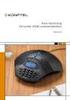 Korte Handleiding Handelsmerken Het Bluetooth woordteken en logo s zijn geregistreerde handelsmerken en eigendom van Bluetooth SIG, Inc. NVIDIA, NVIDIA logo, GeForce Boost, Hybrid Power en Hybrid SLI woord
Korte Handleiding Handelsmerken Het Bluetooth woordteken en logo s zijn geregistreerde handelsmerken en eigendom van Bluetooth SIG, Inc. NVIDIA, NVIDIA logo, GeForce Boost, Hybrid Power en Hybrid SLI woord
Uw gebruiksaanwijzing. HP PAVILION DV9870EA
 U kunt de aanbevelingen in de handleiding, de technische gids of de installatie gids voor HP PAVILION DV9870EA. U vindt de antwoorden op al uw vragen over de HP PAVILION DV9870EA in de gebruikershandleiding
U kunt de aanbevelingen in de handleiding, de technische gids of de installatie gids voor HP PAVILION DV9870EA. U vindt de antwoorden op al uw vragen over de HP PAVILION DV9870EA in de gebruikershandleiding
Setupprogramma. Gebruikershandleiding
 Setupprogramma Gebruikershandleiding Copyright 2006 Hewlett-Packard Development Company, L.P. Bluetooth is een handelsmerk van de desbetreffende eigenaar en wordt door Hewlett-Packard Company onder licentie
Setupprogramma Gebruikershandleiding Copyright 2006 Hewlett-Packard Development Company, L.P. Bluetooth is een handelsmerk van de desbetreffende eigenaar en wordt door Hewlett-Packard Company onder licentie
GEBRUIKERSHANDLEIDING
 GEBRUIKERSHANDLEIDING Informatie voor de gebruiker: HD (High Definition) en HFR (High Frame Rate) video-opname apparaten, zijn een zware belasting voor geheugenkaarten. Afhankelijk van de gebruikersinstellingen,
GEBRUIKERSHANDLEIDING Informatie voor de gebruiker: HD (High Definition) en HFR (High Frame Rate) video-opname apparaten, zijn een zware belasting voor geheugenkaarten. Afhankelijk van de gebruikersinstellingen,
Cursorbesturing en toetsenbord Gebruikershandleiding
 Cursorbesturing en toetsenbord Gebruikershandleiding Copyright 2009 Hewlett-Packard Development Company, L.P. De informatie in deze documentatie kan zonder kennisgeving worden gewijzigd. De enige garanties
Cursorbesturing en toetsenbord Gebruikershandleiding Copyright 2009 Hewlett-Packard Development Company, L.P. De informatie in deze documentatie kan zonder kennisgeving worden gewijzigd. De enige garanties
BIOS INSTELLINGEN EN BEVEILIGINGSMOGELIJKHEDEN
 H O O F D S T U K T W E E BIOS INSTELLINGEN EN BEVEILIGINGSMOGELIJKHEDEN In dit hoofdstuk zul je leren hoe je toegang tot het BIOS instellingenmenu kunt verkrijgen en verschillende instellingen voor hardwarebeheer
H O O F D S T U K T W E E BIOS INSTELLINGEN EN BEVEILIGINGSMOGELIJKHEDEN In dit hoofdstuk zul je leren hoe je toegang tot het BIOS instellingenmenu kunt verkrijgen en verschillende instellingen voor hardwarebeheer
Touchpad en toetsenbord
 Touchpad en toetsenbord Artikelnummer van document: 410773-331 April 2006 In deze handleiding wordt de werking van het touchpad en 4het toetsenbord van de computer beschreven. Inhoudsopgave 1 Touchpad
Touchpad en toetsenbord Artikelnummer van document: 410773-331 April 2006 In deze handleiding wordt de werking van het touchpad en 4het toetsenbord van de computer beschreven. Inhoudsopgave 1 Touchpad
Externe apparatuur. Gebruikershandleiding
 Externe apparatuur Gebruikershandleiding Copyright 2007 Hewlett-Packard Development Company, L.P. Windows is een in de Verenigde Staten gedeponeerd handelsmerk van Microsoft Corporation. De informatie
Externe apparatuur Gebruikershandleiding Copyright 2007 Hewlett-Packard Development Company, L.P. Windows is een in de Verenigde Staten gedeponeerd handelsmerk van Microsoft Corporation. De informatie
handleiding duranote 7550-serie
 [ www.q-for ce.be ] 1011101101000 1010010 10010 101 0 10 1 0111010010100111010101101001 handleiding duranote 7550-serie www.q-force.be helpdesk: 0800 / 92 671 Inhoudsopgave Voorwoord & kennisgeving...6
[ www.q-for ce.be ] 1011101101000 1010010 10010 101 0 10 1 0111010010100111010101101001 handleiding duranote 7550-serie www.q-force.be helpdesk: 0800 / 92 671 Inhoudsopgave Voorwoord & kennisgeving...6
Externe apparatuur Gebruikershandleiding
 Externe apparatuur Gebruikershandleiding Copyright 2007 Hewlett-Packard Development Company, L.P. Windows is een in de Verenigde Staten geregistreerd handelsmerk van Microsoft Corporation. De informatie
Externe apparatuur Gebruikershandleiding Copyright 2007 Hewlett-Packard Development Company, L.P. Windows is een in de Verenigde Staten geregistreerd handelsmerk van Microsoft Corporation. De informatie
Software-updates Gebruikershandleiding
 Software-updates Gebruikershandleiding Copyright 2008, 2009 Hewlett-Packard Development Company, L.P. Windows is een in de Verenigde Staten gedeponeerd handelsmerk van Microsoft Corporation. De informatie
Software-updates Gebruikershandleiding Copyright 2008, 2009 Hewlett-Packard Development Company, L.P. Windows is een in de Verenigde Staten gedeponeerd handelsmerk van Microsoft Corporation. De informatie
Nederlandse versie. Inleiding. Inhoud van de verpakking. IP004 Sweex Wireless Internet Phone
 IP004 Sweex Wireless Internet Phone Inleiding Allereerst hartelijk dank voor de aanschaf van de Sweex Wireless Internet Phone. Met deze internettelefoon kun je gemakkelijk en snel voicechatten met je favoriete
IP004 Sweex Wireless Internet Phone Inleiding Allereerst hartelijk dank voor de aanschaf van de Sweex Wireless Internet Phone. Met deze internettelefoon kun je gemakkelijk en snel voicechatten met je favoriete
EnVivo Magnetische 2.0MP Webcam
 Gebruiksaanwijzing EnVivo Magnetische 2.0MP Webcam Elektrische en elektronische apparatuur (EEE) bevat materialen, delen en inhoud die gevaarlijk kunnen zijn voor het milieu en schadelijk voor de menselijke
Gebruiksaanwijzing EnVivo Magnetische 2.0MP Webcam Elektrische en elektronische apparatuur (EEE) bevat materialen, delen en inhoud die gevaarlijk kunnen zijn voor het milieu en schadelijk voor de menselijke
Externe apparatuur Gebruikershandleiding
 Externe apparatuur Gebruikershandleiding Copyright 2008 Hewlett-Packard Development Company, L.P. De informatie in deze documentatie kan zonder kennisgeving worden gewijzigd. De enige garanties voor HP
Externe apparatuur Gebruikershandleiding Copyright 2008 Hewlett-Packard Development Company, L.P. De informatie in deze documentatie kan zonder kennisgeving worden gewijzigd. De enige garanties voor HP
Cursorbesturing en toetsenbord Gebruikershandleiding
 Cursorbesturing en toetsenbord Gebruikershandleiding Copyright 2007 Hewlett-Packard Development Company, L.P. Microsoft en Windows zijn in de Verenigde Staten gedeponeerde handelsmerken van Microsoft Corporation.
Cursorbesturing en toetsenbord Gebruikershandleiding Copyright 2007 Hewlett-Packard Development Company, L.P. Microsoft en Windows zijn in de Verenigde Staten gedeponeerde handelsmerken van Microsoft Corporation.
[ w w w. q - f o r c e. b e ] handleiding. duranote 5500-serie www.q-force.be helpdesk: 0800 / 92 671
![[ w w w. q - f o r c e. b e ] handleiding. duranote 5500-serie www.q-force.be helpdesk: 0800 / 92 671 [ w w w. q - f o r c e. b e ] handleiding. duranote 5500-serie www.q-force.be helpdesk: 0800 / 92 671](/thumbs/24/3441880.jpg) [ w w w. q - f o r c e. b e ] 1011101101000 1010010 10010 101 0 10 1 0111010010100111010101101001 handleiding duranote 5500-serie www.q-force.be helpdesk: 0800 / 92 671 Versie 5500/1 Inhoudsopgave Voorwoord
[ w w w. q - f o r c e. b e ] 1011101101000 1010010 10010 101 0 10 1 0111010010100111010101101001 handleiding duranote 5500-serie www.q-force.be helpdesk: 0800 / 92 671 Versie 5500/1 Inhoudsopgave Voorwoord
HD-CVI Verkorte handleiding
 HD-CVI Verkorte handleiding model 5104D-5208D-5216D Version 2.0.0 2015 HDCVI DVR Verkorte handleiding Welkom Dank u voor de aankoop van onze DVR! Deze verkorte handleiding helpt u wegwijs met onze DVR
HD-CVI Verkorte handleiding model 5104D-5208D-5216D Version 2.0.0 2015 HDCVI DVR Verkorte handleiding Welkom Dank u voor de aankoop van onze DVR! Deze verkorte handleiding helpt u wegwijs met onze DVR
2015 Multizijn V.O.F 1
 Dank u voor de aanschaf van de gloednieuwe SJ5000 Camera. Lees deze handleiding aandachtig door voordat u de camera gaat gebruiken en wij hopen dat u snel vertrouwd zal zijn met de camera en u veel spannende
Dank u voor de aanschaf van de gloednieuwe SJ5000 Camera. Lees deze handleiding aandachtig door voordat u de camera gaat gebruiken en wij hopen dat u snel vertrouwd zal zijn met de camera en u veel spannende
Installatie-instructies
 Installatie-instructies NB Het in deze instructies getoonde productmodel is TL-MR3040, bij wijze van voorbeeld. Voor meer informatie over de installatie raadpleegt u de Engelse installatie-instructies
Installatie-instructies NB Het in deze instructies getoonde productmodel is TL-MR3040, bij wijze van voorbeeld. Voor meer informatie over de installatie raadpleegt u de Engelse installatie-instructies
Gebruikershandleiding. Wi-Fi Versterker
 Gebruikershandleiding Wi-Fi Versterker De gesprekskosten bedragen 0,18 /minuut 2 INHOUD Introductie van de Wi-Fi versterker... 5 Inhoud van de verpakking... 5 Systeemvereisten... 6 Hardware Installatie...
Gebruikershandleiding Wi-Fi Versterker De gesprekskosten bedragen 0,18 /minuut 2 INHOUD Introductie van de Wi-Fi versterker... 5 Inhoud van de verpakking... 5 Systeemvereisten... 6 Hardware Installatie...
ThinkPad T Series. Installatie. Controlelijst bij uitpakken. h Netsnoer h Boeken: h AC-adapter h Telefoonsnoer. h Computer h Batterij.
 Onderdeelnummer: 92P1486 ThinkPad T Series Controlelijst bij uitpakken Installatie Hartelijk gefeliciteerd met uw nieuwe IBM ThinkPad T Series computer. Controleer of u alle items in deze lijst hebt ontvangen.
Onderdeelnummer: 92P1486 ThinkPad T Series Controlelijst bij uitpakken Installatie Hartelijk gefeliciteerd met uw nieuwe IBM ThinkPad T Series computer. Controleer of u alle items in deze lijst hebt ontvangen.
HANDLEIDING AFSTANDSBEDIENING R51M/E. Inhoudstafel
 HANDLEIDING AFSTANDSBEDIENING R51M/E Inhoudstafel 1. AFSTANDSBEDIENING EN ZIJN FUNCTIES 2 2. NAMEN EN FUNCTIES VAN DE INDICATOR OP DE AFSTANDSBEDIENING 3 3. BESTURING VAN DE AFSTANDSBEDIENING 3 3.1. INBRENGEN
HANDLEIDING AFSTANDSBEDIENING R51M/E Inhoudstafel 1. AFSTANDSBEDIENING EN ZIJN FUNCTIES 2 2. NAMEN EN FUNCTIES VAN DE INDICATOR OP DE AFSTANDSBEDIENING 3 3. BESTURING VAN DE AFSTANDSBEDIENING 3 3.1. INBRENGEN
Ladibug Document Camera Image Software Gebruikershandleiding
 Ladibug Document Camera Image Software Gebruikershandleiding Inhoud 1. Introductie...2 2. Systeemvereisten...2 3. Ladibug installeren...3 4. Beginnen met de Ladibug te gebruiken...5 5. Bediening...6 5.1
Ladibug Document Camera Image Software Gebruikershandleiding Inhoud 1. Introductie...2 2. Systeemvereisten...2 3. Ladibug installeren...3 4. Beginnen met de Ladibug te gebruiken...5 5. Bediening...6 5.1
Externe apparatuur. Gebruikershandleiding
 Externe apparatuur Gebruikershandleiding Copyright 2007 Hewlett-Packard Development Company, L.P. Windows is een in de Verenigde Staten gedeponeerd handelsmerk van Microsoft Corporation. De informatie
Externe apparatuur Gebruikershandleiding Copyright 2007 Hewlett-Packard Development Company, L.P. Windows is een in de Verenigde Staten gedeponeerd handelsmerk van Microsoft Corporation. De informatie
Acer epower Management
 1 Acer epower Management Acer epower Management is een hulpprogramma dat u een eenvoudig, betrouwbaar en veilig middel biedt om een stroomschema te selecteren dat uw behoeften voor een langere levensduur
1 Acer epower Management Acer epower Management is een hulpprogramma dat u een eenvoudig, betrouwbaar en veilig middel biedt om een stroomschema te selecteren dat uw behoeften voor een langere levensduur
Nederlands. BT-02N Gebruikershandleiding
 BT-02N Gebruikershandleiding 1 Index 1. Overzicht.....3 2. Aan de slag....5 3. Uw Bluetooth hoofdtelefoon aansluiten...5 4. Het gebruik van uw Bluetooth hoofdtelefoon..... 9 5. Technische specificaties
BT-02N Gebruikershandleiding 1 Index 1. Overzicht.....3 2. Aan de slag....5 3. Uw Bluetooth hoofdtelefoon aansluiten...5 4. Het gebruik van uw Bluetooth hoofdtelefoon..... 9 5. Technische specificaties
Externe apparatuur. Artikelnummer van document: In deze handleiding wordt het gebruik van optionele externe apparaten beschreven.
 Externe apparatuur Artikelnummer van document: 405762-331 Mei 2006 In deze handleiding wordt het gebruik van optionele externe apparaten beschreven. Inhoudsopgave 1 USB-apparaat gebruiken USB-apparaat
Externe apparatuur Artikelnummer van document: 405762-331 Mei 2006 In deze handleiding wordt het gebruik van optionele externe apparaten beschreven. Inhoudsopgave 1 USB-apparaat gebruiken USB-apparaat
SNOW 7HD GEBRUIKSHANDLEIDING
 SNOW 7HD GEBRUIKSHANDLEIDING Opbouw Als je de Snow voor je houdt; dan bevinden zich rechts naast het scherm de volgende toetsen of aanduidingen van boven naar onder: Batterij-indicator Zoom + Zoom - Aan
SNOW 7HD GEBRUIKSHANDLEIDING Opbouw Als je de Snow voor je houdt; dan bevinden zich rechts naast het scherm de volgende toetsen of aanduidingen van boven naar onder: Batterij-indicator Zoom + Zoom - Aan
HET BESTURINGSSYSTEEM
 HET BESTURINGSSYSTEEM Een besturingssysteem (ook wel: bedrijfssysteem, in het Engels operating system of afgekort OS) is een programma (meestal een geheel van samenwerkende programma's) dat na het opstarten
HET BESTURINGSSYSTEEM Een besturingssysteem (ook wel: bedrijfssysteem, in het Engels operating system of afgekort OS) is een programma (meestal een geheel van samenwerkende programma's) dat na het opstarten
Installatie & Ondersteuning. Zyxel router
 Installatie & Ondersteuning Zyxel router Inhoudsopgave: 1. Welkom 2. Aansluiten 2.1 De router 2.2 In de doos 2.3 Aansluiten 2.4 Installeren 3. Vagen & Garantie 3.1 Veelgestelde vragen 3.2 Reset van de
Installatie & Ondersteuning Zyxel router Inhoudsopgave: 1. Welkom 2. Aansluiten 2.1 De router 2.2 In de doos 2.3 Aansluiten 2.4 Installeren 3. Vagen & Garantie 3.1 Veelgestelde vragen 3.2 Reset van de
Schakel in Windows 10 automatische driver update uit : Uitleg driver (her) installeren nadat Windows 10 automatisch de driver heeft geüpdatet.
 Bij voorkeur de Sweex CD005 gebruiken bij de communicatie tussen Autokon voor Windows en Uw elektronische systeem. Hier komen bijna geen problemen mee voor als U de handleiding goed opvolgt. Schakel in
Bij voorkeur de Sweex CD005 gebruiken bij de communicatie tussen Autokon voor Windows en Uw elektronische systeem. Hier komen bijna geen problemen mee voor als U de handleiding goed opvolgt. Schakel in
Schijfeenheden. Gebruikershandleiding
 Schijfeenheden Gebruikershandleiding Copyright 2006 Hewlett-Packard Development Company, L.P. De informatie in deze documentatie kan zonder kennisgeving worden gewijzigd. De enige garanties voor HP producten
Schijfeenheden Gebruikershandleiding Copyright 2006 Hewlett-Packard Development Company, L.P. De informatie in deze documentatie kan zonder kennisgeving worden gewijzigd. De enige garanties voor HP producten
Uw gebruiksaanwijzing. HP COMPAQ D230 MICROTOWER DESKTOP PC
 U kunt de aanbevelingen in de handleiding, de technische gids of de installatie gids voor HP COMPAQ D230 MICROTOWER DESKTOP PC. U vindt de antwoorden op al uw vragen over de HP COMPAQ D230 MICROTOWER DESKTOP
U kunt de aanbevelingen in de handleiding, de technische gids of de installatie gids voor HP COMPAQ D230 MICROTOWER DESKTOP PC. U vindt de antwoorden op al uw vragen over de HP COMPAQ D230 MICROTOWER DESKTOP
Externemediakaarten Gebruikershandleiding
 Externemediakaarten Gebruikershandleiding Copyright 2009 Hewlett-Packard Development Company, L.P. Java is een in de Verenigde Staten gedeponeerd handelsmerk van Sun Microsystems, Inc. SD Logo is een handelsmerk
Externemediakaarten Gebruikershandleiding Copyright 2009 Hewlett-Packard Development Company, L.P. Java is een in de Verenigde Staten gedeponeerd handelsmerk van Sun Microsystems, Inc. SD Logo is een handelsmerk
Setupprogramma Gebruikershandleiding
 Setupprogramma Gebruikershandleiding Copyright 2009 Hewlett-Packard Development Company, L.P. Windows is een gedeponeerd handelsmerk van Microsoft Corporation in de V.S. De informatie in deze documentatie
Setupprogramma Gebruikershandleiding Copyright 2009 Hewlett-Packard Development Company, L.P. Windows is een gedeponeerd handelsmerk van Microsoft Corporation in de V.S. De informatie in deze documentatie
2015 Multizijn V.O.F 1
 Dank u voor de aanschaf van de SJ4000 WIFI Camera. Lees deze handleiding aandachtig door voordat u de camera gaat gebruiken en wij hopen dat u snel vertrouwd zal zijn met de camera en u veel spannende
Dank u voor de aanschaf van de SJ4000 WIFI Camera. Lees deze handleiding aandachtig door voordat u de camera gaat gebruiken en wij hopen dat u snel vertrouwd zal zijn met de camera en u veel spannende
Beknopte handleiding voor de PLEXTALK Linio Pocket online speler
 Beknopte handleiding voor de PLEXTALK Linio Pocket online speler Het plaatsen van de batterij in de Linio Pocket 1. Draai de Linio Pocket om. Vergewis u ervan dat de 2 gemarkeerde punten naar boven wijzen.
Beknopte handleiding voor de PLEXTALK Linio Pocket online speler Het plaatsen van de batterij in de Linio Pocket 1. Draai de Linio Pocket om. Vergewis u ervan dat de 2 gemarkeerde punten naar boven wijzen.
Friesland College Leeuwarden
 Voorwoord In dit verslag bekijk laat ik zien wat je nodig hebt en wat het kost om de PC te upgraden van Office XP naar Office 2007. Ik laat zien wat voor processor je nodig hebt en wat de systeemeisen
Voorwoord In dit verslag bekijk laat ik zien wat je nodig hebt en wat het kost om de PC te upgraden van Office XP naar Office 2007. Ik laat zien wat voor processor je nodig hebt en wat de systeemeisen
Nederlandse versie. Inleiding. Hardware installatie. LC201 Sweex Powerline Ethernet Adapter 200 Mbps
 LC201 Sweex Powerline Ethernet Adapter 200 Mbps Inleiding Stel de Sweex Powerline Ethernet Adapter 200 Mbps niet bloot aan extreme temperaturen. Plaats het product niet in direct zonlicht of in de dichte
LC201 Sweex Powerline Ethernet Adapter 200 Mbps Inleiding Stel de Sweex Powerline Ethernet Adapter 200 Mbps niet bloot aan extreme temperaturen. Plaats het product niet in direct zonlicht of in de dichte
SIM SAVER KORTE HANDLEIDING
 SIM SAVER KORTE HANDLEIDING (WinXP en 2000: Indien u het toestel niet in dezelfde USB-poort steekt, zal de drive voor de tweede poort opnieuw moeten worden gedefinieerd. Dit probleem heeft te maken met
SIM SAVER KORTE HANDLEIDING (WinXP en 2000: Indien u het toestel niet in dezelfde USB-poort steekt, zal de drive voor de tweede poort opnieuw moeten worden gedefinieerd. Dit probleem heeft te maken met
Externe-mediakaarten Gebruikershandleiding
 Externe-mediakaarten Gebruikershandleiding Copyright 2007 Hewlett-Packard Development Company, L.P. Het SD-logo is een handelsmerk van de desbetreffende eigenaar. Java is een in de Verenigde Staten gedeponeerd
Externe-mediakaarten Gebruikershandleiding Copyright 2007 Hewlett-Packard Development Company, L.P. Het SD-logo is een handelsmerk van de desbetreffende eigenaar. Java is een in de Verenigde Staten gedeponeerd
Foutcodes in Apparaatbeheer.
 Foutcodes in Apparaatbeheer. Inleiding In dit artikel worden de foutcodes vermeld die door Apparaatbeheer kunnen worden gegenereerd, en worden oplossingen beschreven. Ga als volgt te werk om de foutcodes
Foutcodes in Apparaatbeheer. Inleiding In dit artikel worden de foutcodes vermeld die door Apparaatbeheer kunnen worden gegenereerd, en worden oplossingen beschreven. Ga als volgt te werk om de foutcodes
Zorg dat u alle items hebt die worden getoond in Afbeelding 1. (De etiketten in het pakket kunnen verschillend zijn.)
 Beknopte handleiding Zorg dat u alle items hebt die worden getoond in Afbeelding 1. (De etiketten in het pakket kunnen verschillend zijn.) Garantiekaart Beknopte handleiding Lithium-batterij D1 etikettencassette
Beknopte handleiding Zorg dat u alle items hebt die worden getoond in Afbeelding 1. (De etiketten in het pakket kunnen verschillend zijn.) Garantiekaart Beknopte handleiding Lithium-batterij D1 etikettencassette
POWER CINEMA GEBRUIKEN
 A P P E N D I X C POWER CINEMA GEBRUIKEN C-1 OPMERKING Lees zorgvuldig de volgende informatie, alvorens Power Cinema Software te installeren. 1. Om Power Cinema Software op een NIEUWE VASTE SCHIJF te installeren,
A P P E N D I X C POWER CINEMA GEBRUIKEN C-1 OPMERKING Lees zorgvuldig de volgende informatie, alvorens Power Cinema Software te installeren. 1. Om Power Cinema Software op een NIEUWE VASTE SCHIJF te installeren,
Uw gebruiksaanwijzing. CREATIVE DESKTOP WIRELESS 9000 PRO
 U kunt de aanbevelingen in de handleiding, de technische gids of de installatie gids voor CREATIVE DESKTOP WIRELESS 9000 PRO. U vindt de antwoorden op al uw vragen over de CREATIVE DESKTOP WIRELESS 9000
U kunt de aanbevelingen in de handleiding, de technische gids of de installatie gids voor CREATIVE DESKTOP WIRELESS 9000 PRO. U vindt de antwoorden op al uw vragen over de CREATIVE DESKTOP WIRELESS 9000
Xemio-760 BT Snelgids Voor informatie en ondersteuning,
 Xemio-760 BT Snelgids Voor informatie en ondersteuning, www.lenco.com 1. Bedieningselementen en aansluitingen (1) TFT LCD-display (2 inch; R,G,B) (2) M (Menu oproepen/ Submenu) (3) (Vorige / Terugspoelen,
Xemio-760 BT Snelgids Voor informatie en ondersteuning, www.lenco.com 1. Bedieningselementen en aansluitingen (1) TFT LCD-display (2 inch; R,G,B) (2) M (Menu oproepen/ Submenu) (3) (Vorige / Terugspoelen,
Beknopte handleiding voor de PLEXTALK Pocket online speler
 Beknopte handleiding voor de PLEXTALK Pocket online speler 1 Installatie van de PLEXTALK Pocket 1. Draai de PLEXTALK Pocket om. Vergewis u ervan dat de 2 gemarkeerde punten naar boven wijzen. Druk op de
Beknopte handleiding voor de PLEXTALK Pocket online speler 1 Installatie van de PLEXTALK Pocket 1. Draai de PLEXTALK Pocket om. Vergewis u ervan dat de 2 gemarkeerde punten naar boven wijzen. Druk op de
Touchpad en toetsenbord
 Touchpad en toetsenbord Gebruikershandleiding Copyright 2007 Hewlett-Packard Development Company, L.P. Windows is een in de Verenigde Staten geregistreerd handelsmerk van Microsoft Corporation. De informatie
Touchpad en toetsenbord Gebruikershandleiding Copyright 2007 Hewlett-Packard Development Company, L.P. Windows is een in de Verenigde Staten geregistreerd handelsmerk van Microsoft Corporation. De informatie
802.11b/g WLAN USB Adapter. met Wi-Fi Detector. Instructies voor een snelle installatie
 CMP-WIFIFIND10 802.11b/g WLAN USB Adapter met Wi-Fi Detector Instructies voor een snelle installatie NEDERLANDS 802.11b/g WLAN USB Adapter met Wi-Fi Detector Instructies voor een snelle installatie *Hoe
CMP-WIFIFIND10 802.11b/g WLAN USB Adapter met Wi-Fi Detector Instructies voor een snelle installatie NEDERLANDS 802.11b/g WLAN USB Adapter met Wi-Fi Detector Instructies voor een snelle installatie *Hoe
Nederlandse versie. Inleiding. Hardware installatie. LC202 Sweex Powerline Ethernet Adapter 200 Mbps
 LC202 Sweex Powerline Ethernet Adapter 200 Mbps Inleiding Stel de Sweex Powerline Ethernet Adapter 200 Mbps niet bloot aan extreme temperaturen. Plaats het product niet in direct zonlicht of in de dichte
LC202 Sweex Powerline Ethernet Adapter 200 Mbps Inleiding Stel de Sweex Powerline Ethernet Adapter 200 Mbps niet bloot aan extreme temperaturen. Plaats het product niet in direct zonlicht of in de dichte
Nieuw toegevoegd: Uitleg driver (her) installeren nadat Windows 8 en Windows 8.1 automatisch de driver heeft geüpdatet.
 Bij voorkeur de Sweex CD005 gebruiken bij de communicatie tussen Autokon voor Windows en Uw elektronische systeem. Hier komen bijna geen problemen mee voor als U de handleiding goed opvolgt. Nieuw toegevoegd:
Bij voorkeur de Sweex CD005 gebruiken bij de communicatie tussen Autokon voor Windows en Uw elektronische systeem. Hier komen bijna geen problemen mee voor als U de handleiding goed opvolgt. Nieuw toegevoegd:
INSTALLATIE HANDLEIDING
 INSTALLATIE HANDLEIDING Powerwifi USB Router in combinatie met de Powerwifi USB buitenantenne INLEIDING De Powerwifi USB Router kan worden gebruikt in combinatie met de Powerwifi USB buitenantenne. Hierdoor
INSTALLATIE HANDLEIDING Powerwifi USB Router in combinatie met de Powerwifi USB buitenantenne INLEIDING De Powerwifi USB Router kan worden gebruikt in combinatie met de Powerwifi USB buitenantenne. Hierdoor
Handleiding U8 Wireless Headset
 Voorwoord Bedankt dat je voor de Music Headsets hebt gekozen Lees de gebruikershandleiding zorgvuldig voor de juiste instructies om het voordeel van ons product te maximaliseren. Onze headsets zijn goed
Voorwoord Bedankt dat je voor de Music Headsets hebt gekozen Lees de gebruikershandleiding zorgvuldig voor de juiste instructies om het voordeel van ons product te maximaliseren. Onze headsets zijn goed
Handleiding 1/6. Numeriek toetsenblok Oortelefoon Draagtasje Handleiding
 Handleiding INHOUD VAN DE VERPAKKING Optische draadloze minimuis Twee oplaadbare batterijen (Ni-MH AAA type, 1,2 V) RF-zender/ontvanger Kabel voor opladen minimuis USB-verlengkabel Numeriek toetsenblok
Handleiding INHOUD VAN DE VERPAKKING Optische draadloze minimuis Twee oplaadbare batterijen (Ni-MH AAA type, 1,2 V) RF-zender/ontvanger Kabel voor opladen minimuis USB-verlengkabel Numeriek toetsenblok
Problemen met HASP oplossen
 Problemen met HASP oplossen Hoofdvestiging: Trimble Geospatial Division 10368 Westmoor Drive Westminster, CO 80021 USA www.trimble.com Copyright en handelsmerken: 2005-2013, Trimble Navigation Limited.
Problemen met HASP oplossen Hoofdvestiging: Trimble Geospatial Division 10368 Westmoor Drive Westminster, CO 80021 USA www.trimble.com Copyright en handelsmerken: 2005-2013, Trimble Navigation Limited.
Computer Setup. Artikelnummer van document: 383705-331. Mei 2005
 Computer Setup Artikelnummer van document: 383705-331 Mei 2005 Inhoudsopgave Computer Setup Index Computer Setup openen........................ 2 Standaardinstellingen van Computer Setup......... 3 Menu
Computer Setup Artikelnummer van document: 383705-331 Mei 2005 Inhoudsopgave Computer Setup Index Computer Setup openen........................ 2 Standaardinstellingen van Computer Setup......... 3 Menu
XEMIO-243/253 HANDLEIDING
 Speciale eigenschappen Elegant ontwerp en eenvoudig in gebruik. Speler ondersteunt meerdere formaten Ondersteunt het MP3- en WMA-formaat. USB-Disk zonder stuurprogramma U kunt uw (muziek)bestanden rechtstreeks
Speciale eigenschappen Elegant ontwerp en eenvoudig in gebruik. Speler ondersteunt meerdere formaten Ondersteunt het MP3- en WMA-formaat. USB-Disk zonder stuurprogramma U kunt uw (muziek)bestanden rechtstreeks
hdmedia Draadloze configuratie EM4555
 2 E hdmedia Draadloze configuratie EM4555 hdmedia Draadloze installatie Waarschuwingen en aandachtspunten Als gevolg van Europese regelgeving kan een draadloos product in sommige Europese lidstaten onderwerp
2 E hdmedia Draadloze configuratie EM4555 hdmedia Draadloze installatie Waarschuwingen en aandachtspunten Als gevolg van Europese regelgeving kan een draadloos product in sommige Europese lidstaten onderwerp
Installatie handleiding TiC Narrow Casting Player. (voor intern gebruik)
 Installatie handleiding TiC Narrow Casting Player (voor intern gebruik) Inhoudsopgave Inhoudsopgave... 2 Inleiding... 3 BIOS instellen... 4 Windows 7 installatie... 5 Windows 7 configureren... 11 Tweak
Installatie handleiding TiC Narrow Casting Player (voor intern gebruik) Inhoudsopgave Inhoudsopgave... 2 Inleiding... 3 BIOS instellen... 4 Windows 7 installatie... 5 Windows 7 configureren... 11 Tweak
(2) Handleiding Computer Configuratie voor USB ADSL modem
 (2) Handleiding Computer Configuratie voor USB ADSL modem Raadpleeg eerst de Quick-Start Guide voor het installeren van uw DSL-aansluiting voordat u deze handleiding leest. Versie 30-08-02 Handleiding
(2) Handleiding Computer Configuratie voor USB ADSL modem Raadpleeg eerst de Quick-Start Guide voor het installeren van uw DSL-aansluiting voordat u deze handleiding leest. Versie 30-08-02 Handleiding
BIPAC 7100SG/7100G g ADSL Router. Snelle Start Gids
 BIPAC 7100SG/7100G 802.11g ADSL Router Snelle Start Gids Billion BIPAC 7100SG/ 7100G 802.11g ADSL Router Voor meer gedetailleerde instructies over het configureren en gebruik van de 802.11g ADSL Router,
BIPAC 7100SG/7100G 802.11g ADSL Router Snelle Start Gids Billion BIPAC 7100SG/ 7100G 802.11g ADSL Router Voor meer gedetailleerde instructies over het configureren en gebruik van de 802.11g ADSL Router,
1. Onderdelen en functies
 Inhoud 1. Onderdelen en functies... 2 1.1 Bicycle Interface... 2 1.2 Koppelstukken voor Fietsaansluiting van Bicycle Interface... 3 1.2.1 Koppelstuk Li-ion Laderplugaansluiting... 3 1.2.2 Koppelstuk NiMH
Inhoud 1. Onderdelen en functies... 2 1.1 Bicycle Interface... 2 1.2 Koppelstukken voor Fietsaansluiting van Bicycle Interface... 3 1.2.1 Koppelstuk Li-ion Laderplugaansluiting... 3 1.2.2 Koppelstuk NiMH
Packard Bell Easy Repair
 Packard Bell Easy Repair EasyNote MZ serie Instructies voor het vervangen van de harde schijf 7429170005 7429170005 Documentversie: 1.0 - Mei 2007 www.packardbell.com Belangrijke veiligheidsinstructies
Packard Bell Easy Repair EasyNote MZ serie Instructies voor het vervangen van de harde schijf 7429170005 7429170005 Documentversie: 1.0 - Mei 2007 www.packardbell.com Belangrijke veiligheidsinstructies
Bedieningen Dutch - 1
 Bedieningen 1. Functieschakelaar Cassette/ Radio/ CD 2. Golfband schakelaar 3. FM antenne 4. CD deur 5. Schakelaar om zender af te stemmen 6. Bass Boost toets 7. CD skip/ voorwaarts toets 8. CD skip/ achterwaarts
Bedieningen 1. Functieschakelaar Cassette/ Radio/ CD 2. Golfband schakelaar 3. FM antenne 4. CD deur 5. Schakelaar om zender af te stemmen 6. Bass Boost toets 7. CD skip/ voorwaarts toets 8. CD skip/ achterwaarts
Inleiding. Belangrijke veiligheidsinstructies. Nederlandse versie. LD000020 Sweex Powerline USB Adapter
 LD000020 Sweex Powerline USB Adapter Inleiding Allereerst hartelijk bedankt voor de aanschaf van de Powerline adapter. Met behulp van deze Powerline adapter kan snel en eenvoudig een netwerk worden gecreëerd
LD000020 Sweex Powerline USB Adapter Inleiding Allereerst hartelijk bedankt voor de aanschaf van de Powerline adapter. Met behulp van deze Powerline adapter kan snel en eenvoudig een netwerk worden gecreëerd
HET MODELNUMMER FIESTA2. Mp3 speler met luidspreker. Instructiehandleiding
 Mp3 speler met luidspreker HET MODELNUMMER FIESTA2 Instructiehandleiding Lees deze instructies svp goed door alvorens dit apparaat in gebruik te nemen. NL Gebruiksaanwijzing TOETS AANDUIDINGEN 9 1 3 2
Mp3 speler met luidspreker HET MODELNUMMER FIESTA2 Instructiehandleiding Lees deze instructies svp goed door alvorens dit apparaat in gebruik te nemen. NL Gebruiksaanwijzing TOETS AANDUIDINGEN 9 1 3 2
I. Specificaties. II Toetsen en bediening
 I. Specificaties Afmetingen Gewicht Scherm Audioformaat Accu Play time Geheugen 77 52 11mm (W*H*D) 79g 1,3inch OLED-scherm MP3: bitrate 8Kbps-320Kbps WMA: bitrate 5Kbps-384Kbps FLAC:samplingrate 8KHz-48KHz,16bit
I. Specificaties Afmetingen Gewicht Scherm Audioformaat Accu Play time Geheugen 77 52 11mm (W*H*D) 79g 1,3inch OLED-scherm MP3: bitrate 8Kbps-320Kbps WMA: bitrate 5Kbps-384Kbps FLAC:samplingrate 8KHz-48KHz,16bit
MultiSport DV609 Nederlands
 MultiSport DV609 Nederlands! Kennisgeving: High-definition video-opnameapparatuur met hoge beeldfrequentie vormt een zware belasting voor geheugenkaarten. Afhankelijk van uw instellingen wordt aanbevolen
MultiSport DV609 Nederlands! Kennisgeving: High-definition video-opnameapparatuur met hoge beeldfrequentie vormt een zware belasting voor geheugenkaarten. Afhankelijk van uw instellingen wordt aanbevolen
Overzicht van opties voor service en ondersteuning
 Overzicht van opties voor service en ondersteuning QuickRestore Met Compaq QuickRestore kunt u uw systeem op elk gewenst moment terugzetten. QuickRestore biedt vijf typen opties voor terugzetten, die in
Overzicht van opties voor service en ondersteuning QuickRestore Met Compaq QuickRestore kunt u uw systeem op elk gewenst moment terugzetten. QuickRestore biedt vijf typen opties voor terugzetten, die in
Externe-mediakaarten Gebruikershandleiding
 Externe-mediakaarten Gebruikershandleiding Copyright 2008 Hewlett-Packard Development Company, L.P. Het SD-logo is een handelsmerk van de desbetreffende eigenaar. Java is een in de Verenigde Staten gedeponeerd
Externe-mediakaarten Gebruikershandleiding Copyright 2008 Hewlett-Packard Development Company, L.P. Het SD-logo is een handelsmerk van de desbetreffende eigenaar. Java is een in de Verenigde Staten gedeponeerd
Externe-mediakaarten. Gebruikershandleiding
 Externe-mediakaarten Gebruikershandleiding Copyright 2007 Hewlett-Packard Development Company, L.P. Het SD-logo is een handelsmerk van de desbetreffende eigenaar. Java is een in de Verenigde Staten gedeponeerd
Externe-mediakaarten Gebruikershandleiding Copyright 2007 Hewlett-Packard Development Company, L.P. Het SD-logo is een handelsmerk van de desbetreffende eigenaar. Java is een in de Verenigde Staten gedeponeerd
Veiligheidsvoorschrift
 Waarschuwing Om schade aan de kaart of het toestel te voorkomen, moet u de stroom uitschakelen voor u de kaart verwijderd of plaatst Veiligheidsvoorschrift 1) Gebruik een 12V DC stroom adapter. 2) Zorg
Waarschuwing Om schade aan de kaart of het toestel te voorkomen, moet u de stroom uitschakelen voor u de kaart verwijderd of plaatst Veiligheidsvoorschrift 1) Gebruik een 12V DC stroom adapter. 2) Zorg
Handleiding Reborn Laptop -1-
 1. Wat u moet doen voor u Reborn Laptop installeert 2 2. Systeemvereisten 2 3. Installeren 3 4. Menu opties 4 4.1 Instellingen 4 4.2 Recovery mode 5 4.3 Wachtwoord 6 4.4 CMOS instellingen 6 4.5 Uitgebreide
1. Wat u moet doen voor u Reborn Laptop installeert 2 2. Systeemvereisten 2 3. Installeren 3 4. Menu opties 4 4.1 Instellingen 4 4.2 Recovery mode 5 4.3 Wachtwoord 6 4.4 CMOS instellingen 6 4.5 Uitgebreide
b. verbind je laptop ook met het smartboard via de usb kabel. Deze kabel sluit je aan op het usb kabel aan de rechterkant van het bord.
 Workshop 1 Smartboard training Het SMART Board starten 1 Zorg ervoor dat het Smartboard en de projector zijn aangesloten op de computer: a. verbind je laptop met de beamerkabel of VGA kabel met het smartboard.
Workshop 1 Smartboard training Het SMART Board starten 1 Zorg ervoor dat het Smartboard en de projector zijn aangesloten op de computer: a. verbind je laptop met de beamerkabel of VGA kabel met het smartboard.
Externe apparatuur. Handleiding
 Externe apparatuur Handleiding Copyright 2006 Hewlett-Packard Development Company, L.P. Microsoft en Windows zijn in de Verenigde Staten gedeponeerde handelsmerken van Microsoft Corporation. De informatie
Externe apparatuur Handleiding Copyright 2006 Hewlett-Packard Development Company, L.P. Microsoft en Windows zijn in de Verenigde Staten gedeponeerde handelsmerken van Microsoft Corporation. De informatie
Externe apparatuur. Handleiding
 Externe apparatuur Handleiding Copyright 2006 Hewlett-Packard Development Company, L.P. Microsoft en Windows zijn in de Verenigde Staten gedeponeerde handelsmerken van Microsoft Corporation. De informatie
Externe apparatuur Handleiding Copyright 2006 Hewlett-Packard Development Company, L.P. Microsoft en Windows zijn in de Verenigde Staten gedeponeerde handelsmerken van Microsoft Corporation. De informatie
Inhoudsopgave. Inhoudsopgave
 1 Inhoudsopgave Inhoudsopgave Inhoudsopgave 2 Overzicht 3 De headset opladen 4 De headset dragen 4 De headset inschakelen 4 De headset voor dicteren aansluiten 5 De adapter 5 De geluidsinstellingen van
1 Inhoudsopgave Inhoudsopgave Inhoudsopgave 2 Overzicht 3 De headset opladen 4 De headset dragen 4 De headset inschakelen 4 De headset voor dicteren aansluiten 5 De adapter 5 De geluidsinstellingen van
Cursorbesturing en toetsenbord Gebruikershandleiding
 Cursorbesturing en toetsenbord Gebruikershandleiding Copyright 2008 Hewlett-Packard Development Company, L.P. Windows is een in de Verenigde Staten gedeponeerd handelsmerk van Microsoft Corporation. De
Cursorbesturing en toetsenbord Gebruikershandleiding Copyright 2008 Hewlett-Packard Development Company, L.P. Windows is een in de Verenigde Staten gedeponeerd handelsmerk van Microsoft Corporation. De
